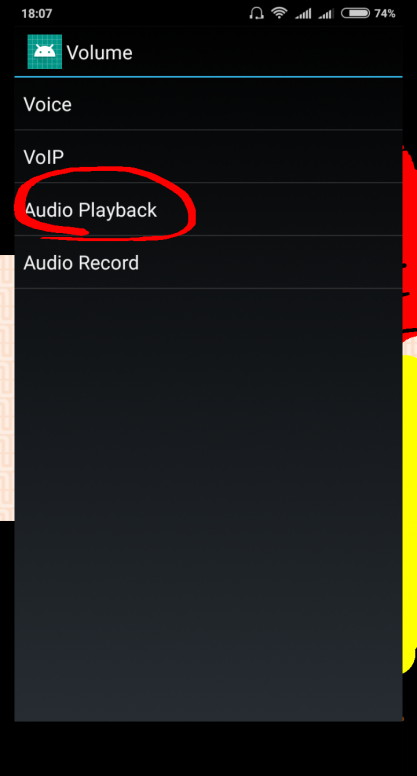Как увеличить звук в наушниках на Андроиде
На любом Android-устройстве среди основных и наиболее важных функций присутствует регулировка уровня громкости как при использовании динамика, так и при выводе звука через наушники. В большинстве ситуаций стандартных инструментов более чем достаточно для управления громкостью, однако иногда могут потребоваться и дополнительные средства. По ходу сегодняшней статьи нами будут рассмотрены все существующие способы увеличения звука в наушниках на телефоне.
Увеличение звука в наушниках на Android
В число основных способов увеличения звука в наушниках на смартфоне можно включить только четыре варианта, в свою очередь, разделенных на несколько дополнительных методов. Большее внимание стоит уделить первому представленному способу, так как именно такой подход позволяет установить нужный уровень громкости на любом Android-устройстве.
Способ 1: Приложения для усиления звука
Среди огромного ассортимента приложений для Android в настоящее время существует множество ПО, нацеленного на расширение стандартных инструментов управления громкостью смартфона, тем самым усиливая звук.
Подробнее: Приложения для усиления звука на Android
Дополнительно можно воспользоваться звуковыми модификациями для прошивки вроде AINUR, позволяющими добиться такого же, а иногда даже большего эффекта усиления громкости. Этот метод необходимо рассматривать отдельно, так как в данном процессе задействована прошивка аппарата, способная вызвать трудности. К тому же не каждый телефон совместим с подобным программным обеспечением.
Способ 2: Усилитель для наушников
В связи с тем, что наушники являются устройством, подключаемым к телефону через специальный разъем, звук можно усилить прямо на этапе соединения. Для этих целей существуют специальные внешние усилители, приобрести один из которых можете в специальном магазине. Сама же процедура подключения сводится к соединению Android-устройства и гарнитуры с помощью кабелей и, как правило, не требует отдельного рассмотрения.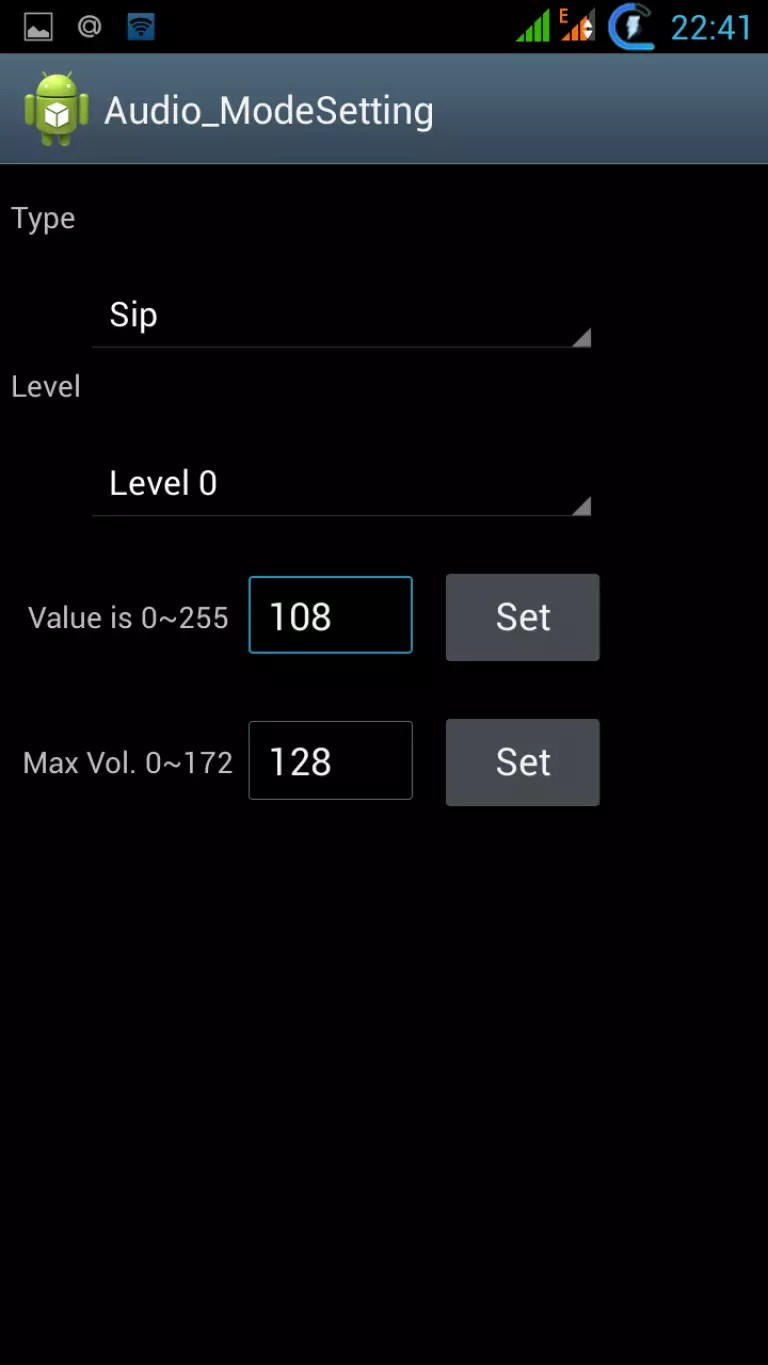
Не забывайте также о функции управления громкостью некоторых моделей наушников с помощью отдельного регулятора, расположенного на стыке правого и левого канала. Кроме того, Bluetooth-гарнитура нередко предоставляет возможность голосового управления, еще больше упрощающего процедуру усиления.
Способ 3: Изменение системных файлов
Часто бывает недостаточно перечисленных выше методов, поэтому можно воспользоваться более специфичными средствами, основным из которых выступает изменение системного файла, ответственного за звуковые настройки. Данный текстовый документ бывает сразу двух незначительно отличающихся разновидностей, представленных ниже.
- Так как нужный файл является системным и по умолчанию защищен от просмотра и внесения изменений, необходимо добавить рут-права на устройство. Для этого можете ознакомиться с другой статьей на сайте.
Подробнее: Как получить root на Android
- После этого нужно скачать и установить файловый менеджер со встроенным рут-проводником.
 Лучшим из вариантов является ES Проводник, однако также существуют и альтернативные решения.
Лучшим из вариантов является ES Проводник, однако также существуют и альтернативные решения.Скачать ES Проводник для Android
- Откройте установленную программу и разверните главное меню в левом верхнем углу экрана. Здесь необходимо коснуться ползунка
- Рассматриваемый далее файл всегда имеет одинаковое расположение, указанное ниже и на скриншоте. Для продолжения откройте данный документ с помощью любого текстового редактора, создав перед этим резервную копию оригинала в удобном месте.
/system/etc/mixed_paths.xml
Первый вариант файла
- В первом случае после открытия файла необходимо воспользоваться поиском и найти блок
path name="speaker". Здесь важно проверить и запомнить число, идущее после «RX»ctl name="RX Digital Volume". К примеру, в нашем примере нужное значение «3».
Примечание: Значений может быть несколько, поэтому будьте внимательны.
- Теперь вернитесь к начальному коду документа и найдите строку
ctl name="RX Digital Volume", подставив после «RX» ранее упомянутое числовое значение. - Чтобы изменить громкость, поменяйте значение «value» в той же строке на несколько пунктов. Не стоит устанавливать слишком большие числа, так как результат от этого не изменится.
- По аналогии с предшествующим этапом найдите строку
ctl name="HPHL"и увеличьте «value» на 10 от изначального значения. То же самое нужно проделать со строкойctl name="HPHR"и нажать по значку сохранения на верхней панели.
Второй вариант файла
- Еще один способ изменения того же файла несколько отличается, но в общих чертах идентичен прошлому. Первым делом откройте файл и с помощью поиска найдите блок
path name="speaker".
- В рамках блока
ctl name="RX Digital Volume" - Снова откройте окно поиска и на сей раз найдите блок
path name="headphones". Здесь нужно поменять уровень громкости в строкеctl name="HPHL Volume"иctl name="HPHR Volume". - Число в блоке «value» в данном случае нужно повысить также на 10 для обеих строк. Чтобы сохранить изменения, воспользуйтесь соответствующей кнопкой на верхней панели, и на этом процедуру можно завершить.
Как видно, оба варианта достаточно просты в плане реализации и вряд ли вызовут затруднения. При этом учитывайте, что неправильное изменение файла может привести к проблемам со звуком на устройстве.
Способ 4: Стандартные средства
Как мы упоминали ранее, по умолчанию любой смартфон на платформе Android имеет ряд инструментов для управления громкостью звука как через динамик, так и в наушниках. Для этих целей обычно будет достаточно воспользоваться специальными кнопками на корпусе телефона или панелью быстрого доступа. Подробно каждый из вариантов был нами описан в отдельной инструкции на сайте.
Для этих целей обычно будет достаточно воспользоваться специальными кнопками на корпусе телефона или панелью быстрого доступа. Подробно каждый из вариантов был нами описан в отдельной инструкции на сайте.
Подробнее: Как увеличить громкость на Android
В качестве вспомогательного метода стоит уделить внимание еще одной стандартной функции, заключающейся в использовании инженерного меню. Для безопасности данный раздел параметров по умолчанию скрыт от владельца телефона, однако может быть разблокирован особым образом в зависимости от модели. Именно здесь можно установить значение громкости смартфона гораздо выше базового уровня, но учтите, это почти наверняка отразится на качестве.
Подробнее: Как увеличить громкость на Android через инженерное меню
Заключение
Нами было представлено вполне достаточное количество способов для усиления звука на Android вне зависимости от версии операционной системы и модели смартфона. Чтобы добиться наилучшего эффекта, можете комбинировать методы между собой, однако постоянно следите за уровнем качества и не забывайте о причинении возможного вреда наушникам при определенном уровне громкости.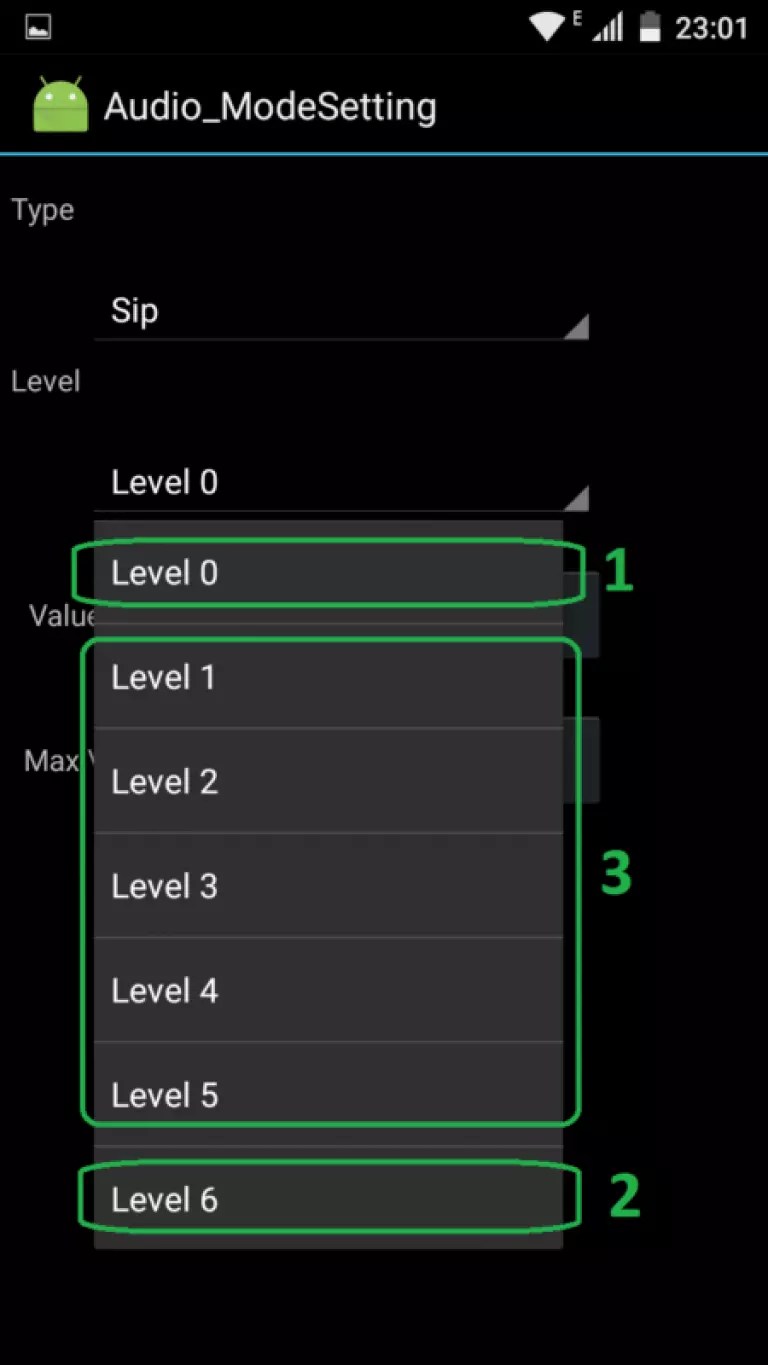
Опишите, что у вас не получилось. Наши специалисты постараются ответить максимально быстро.
Помогла ли вам эта статья?
ДА НЕТКак увеличить громкость наушников (3 мин) – Тихий звук
Увеличить громкость звука наушников можно с помощью сторонних программ и приложений или системно, с помощью встроенных утилит (инженерное меню)
Инструкция актуальная для ПК, плееров и телефонов Smasung, Xiaomi и любых других телефонов на Android/iOS (iPhone).
Не все пункты по усилению звука обязательны к использованию. К следующему стоит переходить, только если предыдущей не решил проблему
К следующему стоит переходить, только если предыдущей не решил проблему
⭐ Цены на лучшие проводные наушники в 2021 году:Мы не рекомендуем системно завышать громкость ваших наушников и устройств (хотя инструкции для этого ниже есть). А также не советуем слушать наушники на высокой громкости долго и часто. Берегите слух!
1. Увеличиваем громкость наушников с помощью пульта управления
Если наушники проводные, то на них может быть пульт. При этом регулировка громкости может быть, а может и не быть. Если пульт однокнопочный – то вряд ли. Если кнопок несколько, естественно, используем «+/-«. Кроме того, например, в геймерских наушниках может быть колёсико для настройки громкости.
Bose QuietComfort Earbuds — регулировка громкости в беспроводных наушниках
На всех беспроводных наушниках какие-никакие кнопки (пульт) есть. Управление громкостью может быть выведено на отдельные кнопки, а может быть реализовано иначе: длительное нажатие, двойное нажатие на кнопки или различные жесты, если управление сенсорное.
Но возможности настраивать громкость на Bluetooth наушниках может и не быть, все подробности стоит смотреть в инструкции.
2. Увеличиваем звук наушников в системе
С какого бы устройства вы не слушали музыку, там должна быть возможность изменения громкости. На компьютере – в трее около часов (или в другом месте), на телефоне есть соответствующие кнопки и системные «ползунки», на телевизоре, физическом проигрывателе (музыкальном центре, радиоприёмнике, ЦАПе и т. п. ) это обычно кнопки на корпусе или пульте ДУ.
Кроме общих настроек громкости стоит также обратиться к громкости программного плеера (если источник – это ПК или телефон). Может быть так, что общий уровень звука на максимуме, а в плеере – почти минимум. Некоторые проигрыватели не имеют собственной настройки громкости и регулируют системную, но большинство делают это отдельно.
Важный момент. У беспроводных наушников есть отдельная громкость по Bluetooth и громкость в телефоне. Иногда, в этом и заключается проблема тихого звучания музыки. Проверьте громкость самих наушников, а затем громкость телефона или другого устройства. Рекомендую выставлять громкость наушников на максимум и регулировать ее в дальнейшем только телефоном, плеером или ПК. Чтобы не прибавлять «и там, и тут».
Иногда, в этом и заключается проблема тихого звучания музыки. Проверьте громкость самих наушников, а затем громкость телефона или другого устройства. Рекомендую выставлять громкость наушников на максимум и регулировать ее в дальнейшем только телефоном, плеером или ПК. Чтобы не прибавлять «и там, и тут».
3. Проверяем ограничения общего уровня или громкости если звук тихий
Если наушники все еще играют тихо, нужно проверить системные настройки громкости на источнике. Возможно, выставлены ограничения общего уровня или громкости конкретного приложения. Также, в случае с компьютером, можно попробовать переустановить драйверы.
В телефонах на Андроид часто бывает системное ограничение громкости для защиты слуха. Обычно система предупреждает об этом. Для уверенности заходим в настройки и проверяем этот момент.
4. Проверяем разъем в проводных наушниках
Если наушники проводные, то не до конца вставленный разъём может служить причиной тихого звука. Кроме того, поломка может быть в самом штекере или дальше по проводу. Либо в разъёме источника (отошли контакты, «расшатался» и т. д.). Если есть подозрения, что неисправность физическая, но первичная проверка ничего не дала, переходим к пункту 7.
Кроме того, поломка может быть в самом штекере или дальше по проводу. Либо в разъёме источника (отошли контакты, «расшатался» и т. д.). Если есть подозрения, что неисправность физическая, но первичная проверка ничего не дала, переходим к пункту 7.
Возможно проблема в самих динамиках. Загрязнение (пункт 5) или неисправность (износ, брак). Если это износ или брак, то лучше сразу обратиться в сервисный центр.
5. Чистим защитные решетки звуководов у вакуумных наушников
Если вы используете вакуумные наушники (и, опционально, нечасто чистите уши 😉 ), защитные сетки у звуководов могут загрязняться. И это тоже может быть причиной низкой громкости. Загрязнения могут быть и другого характера (упали в пыль и т. п.). Это видно «на глаз», если обратить внимание. Если появились сомнения, аккуратно почистите звуковод, например, ватной палочкой со спиртом (минимум спирта и чистим аккуратно).
6. Используем специальные программы для увеличения громкости
Есть специальные приложения (программы), которые увеличивают максимальный уровень громкости устройства. Особенно распространено это, конечно, на телефонах. Можно также попробовать включить\выключить или перенастроить эквалайзер. Однако, это может вызвать искажения звука. Для некоторых моделей наушников есть фирменные приложения, в которых также иногда бывает дополнительная регулировка громкости.
Особенно распространено это, конечно, на телефонах. Можно также попробовать включить\выключить или перенастроить эквалайзер. Однако, это может вызвать искажения звука. Для некоторых моделей наушников есть фирменные приложения, в которых также иногда бывает дополнительная регулировка громкости.
Для ПК есть множество программ для увеличения громкости. Остается только загуглить.
7. Проверяем работоспособность наушников на других устройствах
Если проблема в наушниках, то и на других источниках громкость будет недостаточной. Это может говорить о поломке, как упоминалось в пункте 4. Правда, это может говорить о том, что наушники просто реально не «вытягивают» громкость, которую вы считаете нужной. Это касается беспроводных моделей. Стоит также проверить другие наушники от того же устройства, чтобы точно понять, где проблема: в источнике или наушниках.
8. Приобретаем усилитель, плеер или другой источник для проводных наушников
Если после всех проделанных действий звук все еще тихий, а вариант поломки точно исключен, попробуйте поэкспериментировать с источниками, к примеру попробовать подключить наушники в усилитель.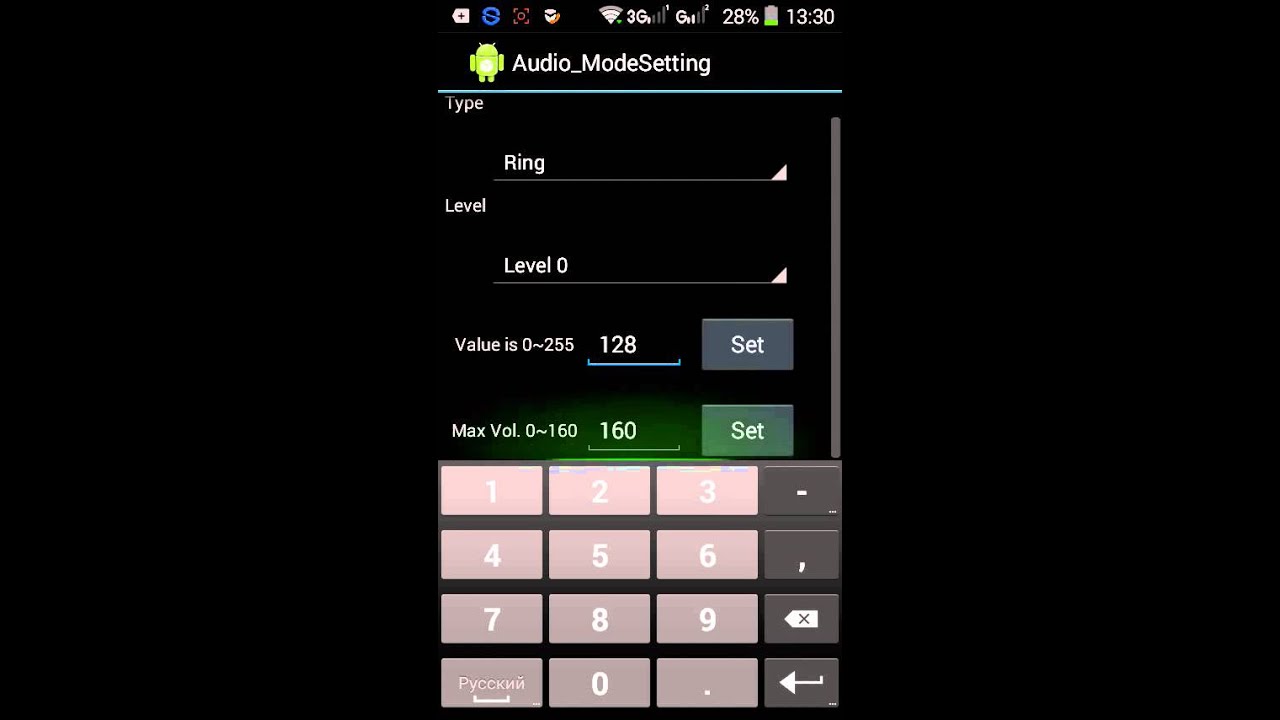 Основная его функция, как понятно по названию, усиливать сигнал – увеличивать громкость. Возможно просто у вас слишком «тугие» наушники (высокое сопротивление, например, от 100 Ом и выше, касается проводных моделей), а источник не может их «раскачать» (например, средний телефон может дать более-менее высокую громкость на наушниках с сопротивлением 64 Ом и ниже). Тогда подходящий усилитель легко решит все проблемы. Есть усилители и с возможностью подключения к ним наушников по Bluetooth.
Основная его функция, как понятно по названию, усиливать сигнал – увеличивать громкость. Возможно просто у вас слишком «тугие» наушники (высокое сопротивление, например, от 100 Ом и выше, касается проводных моделей), а источник не может их «раскачать» (например, средний телефон может дать более-менее высокую громкость на наушниках с сопротивлением 64 Ом и ниже). Тогда подходящий усилитель легко решит все проблемы. Есть усилители и с возможностью подключения к ним наушников по Bluetooth.
Кроме покупки усилителя, всегда есть вариант – смена источника на другой. Если это телефон, купите плеер с мощным встроенным усилителем (и нужным способом подключения: провод или «по воздуху»), если компьютер – смените аудио-карту (хотя это ближе к покупке усилителя 😉 ).
Вообще, если вы собираетесь приобрести проводные наушники, то стоит обязательно прикинуть, потянет ли их ваш источник перед покупкой. Чтобы не было проблем с громкостью в будущем, не стоит покупать наушники с сопротивлением 64 Ом и выше для обычного телефона. Лучше всего 16-32 Ом.
Лучше всего 16-32 Ом.
9. Как правильно регулировать громкость наушников? Рекомендация на будущее
Тише и громче – беспроводные и проводные
Громкость регулировать нужно плавно. Особенно это касается игровых наушников с колёсиком настройки «уровня звука». Не стоит его резко крутить, можно получить очень неприятные ощущения или даже травмы. Наш слух – довольно нежный инструмент.
Если вы, например, сначала слушали полноразмерные наушники с высоким сопротивлением (например, дома), а потом решили включить в этот же источник (телефон) низкоомные «затычки» (для прогулки), прежде чем включить музыку, убавьте громкость на телефоне, иначе может быть слишком громко.
Прослушивание наушников на высокой громкости в течение долгого времени (особенно, подряд) обязательно повлияет негативно на ваш слух. И это касается не только вакуумных наушников, которые, почему-то, особенно «хаят» за вредное воздействие. По большому счёту, единственное отличие в том, что их излучатель ближе к барабанной перепонке и сопротивление у них обычно низкое. И громкость, соответственно, ощущается лучше.
И громкость, соответственно, ощущается лучше.
Например, вы выставили на телефоне среднюю громкость, включили полноразмерные наушники. Уровень комфортный, даже, может быть, стоит сделать погромче. А подключаем при таких же настройках на телефоне вакуумные наушники, звук уже становится очень громким. Но это не значит, что вакуумные наушники вреднее, просто нужно внимательнее следить за громкостью. 😉
Иногда вместо того, как увеличить громкость, стоит задуматься о том, как сделать наушники тише. Да, музыка на более высокой громкости воспринимается «приятнее», это особенности психологии и психоакустики. Но всё хорошо в меру, не стоит забывать об этом простом правиле.
Увеличиваем громкость на смартфоне или планшете на Android
При оценке работы смартфона важны звуковые показатели. Параметры аудиодорожки – основной показатель громкость – важны для удобного использования гаджета. Чересчур низкая громкость не сможет оперативно оповестить о звонке, а большая громкость звука будет резать слух в процессе разговора. Могут верхние частоты пищать, что называется, и басы либо давить, либо наоборот – пропадать.
Могут верхние частоты пищать, что называется, и басы либо давить, либо наоборот – пропадать.
Грамотная настройка всех параметров звуковой системы устройства на андроиде важна. Это очевидно при любом использовании. Громкость регулируется либо дополнительными “приблудами”, либо посредством внутренних функций. Вторые могут быть вшиты производителем по умолчанию, а можно использовать дополнительные приложения, которые нужно будет установить самостоятельно.
Делаем громче при помощи приложений.Какой способ регулировки громкости выбираете Вы? Или доверяете в этом устройству по умолчанию?
Для непродвинутых меломанов будет круто настроить звук автоматически. Программы есть в открытом доступе в интернете. Например, во всеми любимом и всем известном Play Market.
Volume Booster Plus.
Интуитивно понятно настроить звук помогает Volume Booster Plus.
Нужно просто скачать, запустить процесс установки и далее по подсказкам нажать Start, дважды перейти по Next и выбрать повышение Boost.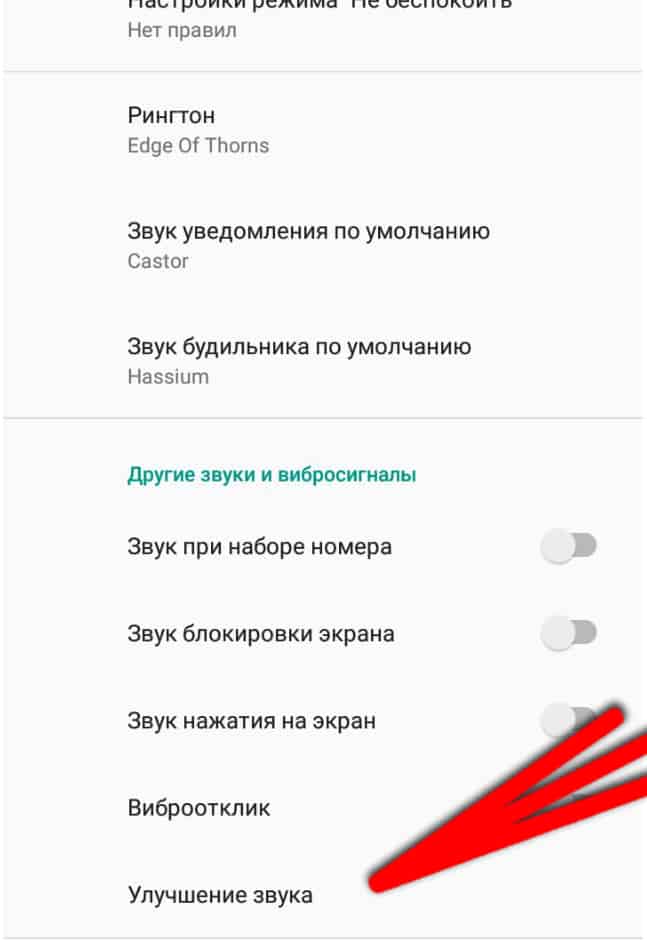 Программа далее все сделает за Вас. Проанализирует девайт и настроит звук оптимально.
Программа далее все сделает за Вас. Проанализирует девайт и настроит звук оптимально.
По завершению процесса будет уведомление Success. Можно работать и радоваться.
Precise Volume.
Данное приложение позволяет почувствовать себя этаким диджеем на собственном смартфоне.
Установив и открыв пользователь получает доступ к меню с эквалайзером и усилителем. Можно менять настройки по Вашему желанию и в зависимости от ситуации.
Не стоит только слишком рисковать с громкостью. Максимальные параметры могут навредить и звуковым устройствам гаджета, и слуху человека.
Super High Volume Booster.
https://play.google.com/store/apps/details?id=com.loud.speaker.volume.booster
Один из самых мощных программных инструментов по увеличения громкости аппарата на андроиде – это Super High Volume Booster.
Именно с его помощью можно увеличить громкостные показатели в четыре раза. Это очень круто. Помимо этого есть возможность регулировать басы и верхние ноты отдельно, можно настроить их баланс так, как хочется конкретному пользователю.
Помимо этого есть возможность регулировать басы и верхние ноты отдельно, можно настроить их баланс так, как хочется конкретному пользователю.
Приложение просто скачивается и запускается. И всё, меню на экране, можно “крутить” звук.
Volume Booster Goodev.
https://play.google.com/store/apps/details?id=com.goodev.volume.booster
Элементарное как по применению, так и по результату приложение Volume Booster Coodev всё же пользуется большой популярностью.
Скачать можно на Play Market, там же дать команду на установку. Когда получите предупреждение о вреде слишком громкого звука, с ним нужно согласиться. В открытом приложении громкость установить на 60 процентов. Это максимум.
Если пытаться сделать ещё выше показатель, то есть риск вывести из строя динамики.
Viper4android.
https://play.google.com/store/apps/details?id=bass.eq.music.player.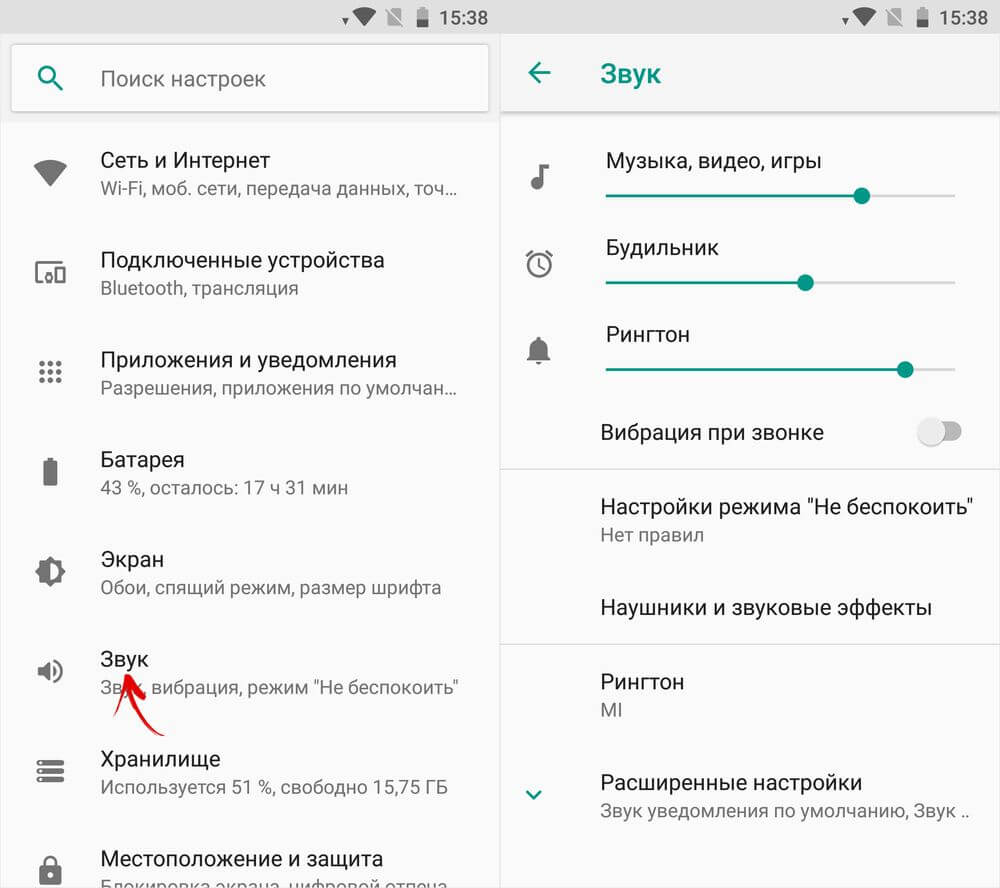 theme
theme
Это приложение многие продвинутые пользователь считают лидером среди аналогов. И не без оснований.
Естественно можно просто увеличить громкость девайса. А можно ещё и с удобным эквалайзером поработать. И ещё плюс в том, что можно отдельно настраивать звук под вещание через динамики и отдельно под трансляцию звука посредством наушников. Хоть проводных, хоть беспроводных.
Есть один важный момент. Для установки данного приложение устройство на андроиде должно быть рутировано и возможно перепрошито.
Читайте такжеЛучшие приложения для беспроводных наушников
Делаем громче через инженерное меню.
Опытный, профессиональный пользователь или специалист может грамотно настроить звук и через инженерное меню. Для этого не нужно устанавливать никакие дополнительные приложения по регулировке звука на гаджет.
Как зайти в инженерное меню?
Зайти в инженерное меню можно либо через программу MTK Engineering Mode (если у вас смартфон на базе процессора MediaTek), либо посредством особого кода от компании-производителя. Для разных компаний коды могут отличаться. Вводить код нужно через меню звонков, это не сложнее проверки баланса.
Для разных компаний коды могут отличаться. Вводить код нужно через меню звонков, это не сложнее проверки баланса.
Как добавить звук?
В инженерном меню нужно первым делом зайти в раздел аппаратного тестирования – Hardware Testing. А оттуда уже открыть страницу звука – Audio.
В открывшемся меню можно установить для каждого варианта использования звуковых устройств свой параметр. Так, например, можно сделать различия между звуковым потоком через динамики при прослушивании музыки или при звонке. Отдельно можно настроить параметры для гарнитуры. И так далее. Там всё предельно ясно. Но нужно ориентироваться в показателях. Так что это не для новичков в большинстве своём.
Убираем ограничение громкости.Если пользователь сталкивается с ограничением громкости от системы андроид или от устройства, то это не приговор. Можно с этим бороться.
На помощь можно призвать приложение Volume Boost. Нужно скачать, установить и запустить его. В тот момент, когда будет доступна графа автозапуска приложения в фоновом режиме – Auto Start – отметить его галочкой. И всё. Громкость будет автоматически такой, какой Вы её зададите. Хотите максимальной, значит, максимальной задавайте.
В тот момент, когда будет доступна графа автозапуска приложения в фоновом режиме – Auto Start – отметить его галочкой. И всё. Громкость будет автоматически такой, какой Вы её зададите. Хотите максимальной, значит, максимальной задавайте.
Оперировать с показателями громкости звука на устройствах с андроид не сложно в большинстве своём. Но всё же не стоит перегибать с максимальными показателями. Не зря об этом предупреждают создатели как гаджетов, так и программных кодов.
Читайте такжеПодходят ли наушники Airpods к Android устройствам
Как увеличить звук на Андроиде в наушниках
Простой метод изменения параметров звучания – нажатие на кнопки, размещённые на боковой панели. Данный вариант не подойдёт при низкой громкости воспроизводимого аудио, поскольку в его рамках доступны ограниченные настройки. Лимиты установлены производителем устройства, и могут быть сняты описанными в тексте способами, требующими разного уровня пользования смартфонами. Поэтому, если вы не знаете, как увеличить громкость наушников на Андроиде, но при этом вам нужно ее повысить, читайте наши рекомендации в этом материале.
Поэтому, если вы не знаете, как увеличить громкость наушников на Андроиде, но при этом вам нужно ее повысить, читайте наши рекомендации в этом материале.
Указанные на странице инструкции также помогут частично исправить ситуацию, вызванную физическими повреждениями девайса, однако в этом случае целесообразнее обратиться в сервисный центр либо попытаться починить наушники самостоятельно при наличии опыта. Гайды, предполагающие пользование сторонними приложениями, могут оказаться недоступными в зависимости от версии Android. Возможно, необходимо будет её обновить, выполнив следующие шаги:
- Откройте панель настроек вашего устройства;
- Пролистните меню до кнопки «О телефоне», тапните по ней;
- Выберите пункт «Обновление системы»;
- Нажмите на вкладку «Проверка обновлений». Для выполнения действия необходимо будет интернет-подключение. Если будет найдена новая версия, следует её установить, предварительно зарядив аккумулятор до 30% во избежание непредвиденных отключений и, для экономии трафика, переключиться на безлимитное подключение.

После этого требуется перезагрузить девайс. Если гаджет перешёл в нерабочее состояние, следует перепрошить его с помощью компьютерных утилит SP Flash Tool, Samsung Odin и прочих, в зависимости от компании-производителя и используемого процессора.
Способы увеличения громкости
Пользоваться приведёнными далее методами безопасно – изменение звучания не повлечёт за собой сброс гарантии, а ошибочные действия не станут причиной неработоспособности устройства. Исключение – варианты, требующие root.
Через настройки
На Android имеется микшер громкости по типам воспроизводимых звуков: вы можете регулировать настройки звучания будильника, звонков, медиаконтента, пользуясь встроенным функционалом. Для этого:
- Запустите приложение «Настройки», откройте раздел «Аудио-профили»;
- Проведите долгий тап по пункту «Основной», в появившемся модальном окне выберите «Опции»;
- Вы окажетесь в разделе изменения рингтонов, звуков нотификаций и системных параметров в виде звуков при наборе номера, виброотклика при нажатии на кнопки и прочих.
 Тапните по пункту «Громкость», укажите желаемые настройки.
Тапните по пункту «Громкость», укажите желаемые настройки.
Перейдите к приложению, обратите внимание на изменения. Если вы не достигли желаемого результата – воспользуйтесь другими способами, описанными ниже.
Нормализация громкости
Аналогично предыдущему варианту, благодаря этой инструкции можно задать приоритеты в плане громкости, однако расширенные функции выравнивания звука позволяют вносить изменения в скачанную музыку, а также регулировать параметры конкретных программ. В системе данная возможность отсутствует, ввиду чего приходится использовать сторонние плееры, к которым относится AIMP.
Гайд для пользователей данной программы выглядит следующим образом:
- Проведите свайп влево, в нижней части раскрывшегося меню нажмите на кнопку с изображением шестерёнки;
- Откройте раздел «Звук», из него перейдите в «Громкость», после чего тапните по «Replay Gain»;
- Поставьте чекбокс напротив названия функции для её включения, после чего укажите желаемые настройки.
 Аудиофайлы некоторых форматов содержат информацию, обрабатываемую данным плеером, поэтому для пользования предусмотренными параметрами следует выбрать пункт «Использовать значения из тегов»;
Аудиофайлы некоторых форматов содержат информацию, обрабатываемую данным плеером, поэтому для пользования предусмотренными параметрами следует выбрать пункт «Использовать значения из тегов»; - Закончив конфигурирование, вернитесь на раздел назад и перейдите во вкладку «Нормализация по амплитуде», после чего поставьте флажок и укажите целевое значение;
- Начните воспроизведение трека заново, если это не произошло автоматически.
Параметры эквалайзера
В операционной системе присутствует встроенный эквалайзер с готовыми преднастройками, пользоваться которыми можно в зависимости от жанра трека, и панелью самостоятельного изменения настроек. Кнопка его открытия отсутствует в меню приложений – запуск возможен через плееры.
В нём представлены ограниченные, но достаточные для базовых нужд возможности управления громкостью в зависимости от частот, а также усиления басов и улучшения объёмности звука. Изменения распространяются на все аудиоматериалы, если тумблер, включающий параметры, переведён в активное положение.
На некоторых устройствах имеются расширенные эквалайзеры – владельцы девайсов от «Самсунга» могут детально регулировать звучание и применять эффекты через приложение Samsung Level. Представленная в нём технология Adapt Sound служит для автоматической оптимизации. Среди опций представлен «Концертный зал», создающий эффект присутствия в просторном помещении.
Аудиоплееры из Play Market также расширяют предусмотренные системой возможности – в AIMP управлять звучанием можно, как и в графическом, так и обычном представлениях. Разработчиками предусмотрено несколько преднастроек, возможность их самостоятельного создания; функция изменения баланса между левым и правым наушниками. Кнопка «Auto» в правом нижнем углу включает умную систему регулирования, основывающуюся на представленной в свойствах файла информации.
Инженерное меню
В панели настроек для опытных пользователей находится расширенный функционал, позволяющий тестировать модули устройств и конфигурировать их параметры.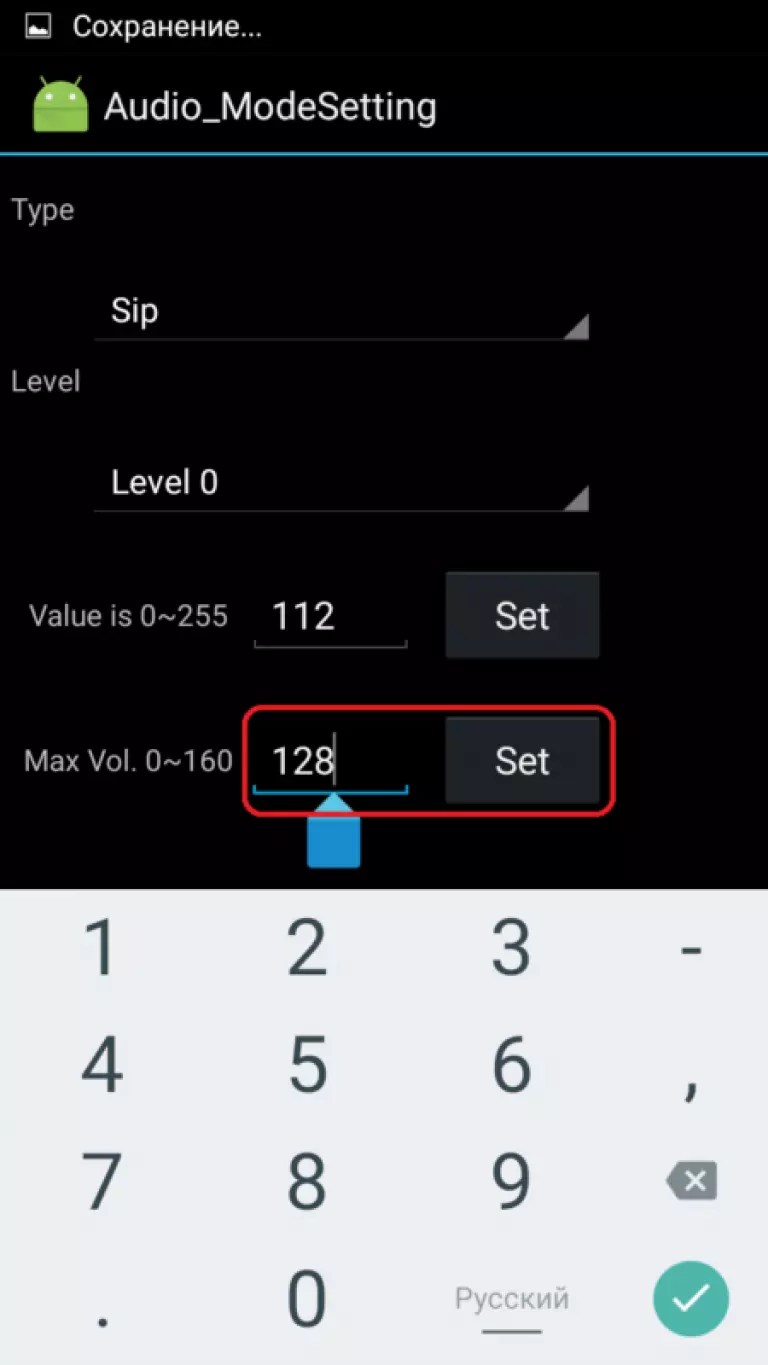 Отсутствие возможности его открытия стандартными средствами вынуждает пользоваться комбинациями клавиш или сторонним программным обеспечением.
Отсутствие возможности его открытия стандартными средствами вынуждает пользоваться комбинациями клавиш или сторонним программным обеспечением.
- Открыв меню, перейдите в раздел «Hardware Testing» (свайп вправо), а из него – ко вкладке «Audio». В ней представлено четыре режима:
- Normal, включающийся при отсутствии наушников или колонок;
- Headset, отвечающий за звук при наличии стороннего устройства выхода;
- LoudSpeaker – телефонные разговоры по громкой связи;
- Headset LoudSpeaker аналогичен предыдущему пункту, отличается работой при подключении девайсов.
- Выберите нужный и укажите значение в поле Value для каждого уровня (Level). Подтвердите внесённые изменения нажатием на кнопку «Установить» (Set) напротив формы.
USSD-команды для изменения громкости
Коды, необходимые для запуска меню, отличаются в зависимости от марки устройства.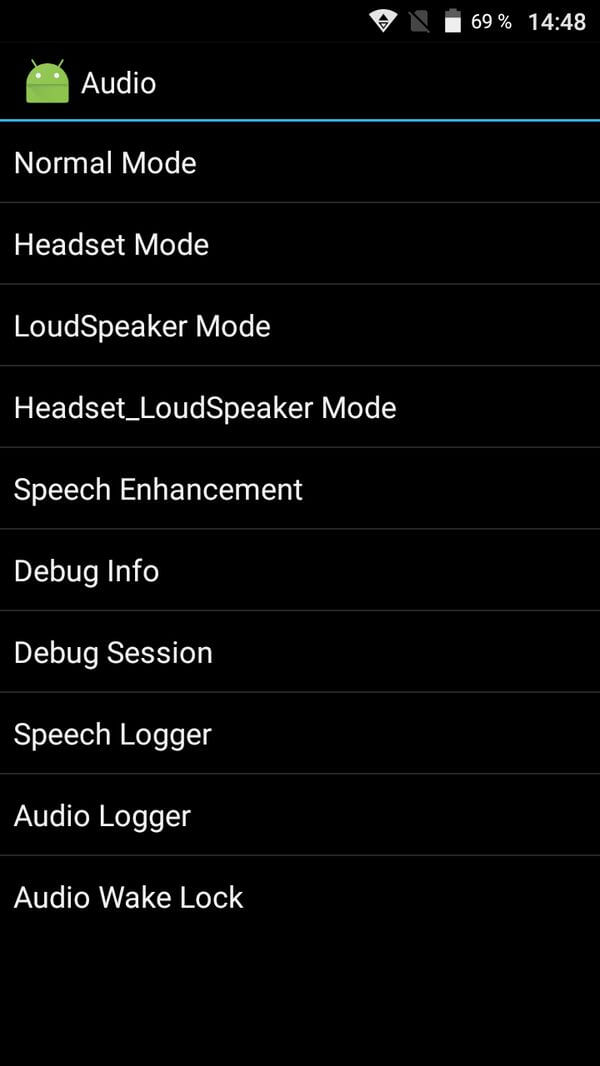 Далее приведён список брендов и команд, подходящих для их девайсов:
Далее приведён список брендов и команд, подходящих для их девайсов:
- Xiaomi – *#*#54298#*#*
- Huawei – *#*#2846579#*#* (также см. Honor)
- Samsung – *#*#197328640#*#*
- Meizu – *#15963#* или *#*#4636#*#*
- Honor – *#*#2846579159#*#* (также см. Huawei)
- Sony – *#*#7378423#*#*
- teXet – *#*#197328640#*#*
Если вы не нашли свой смартфон в списке, свяжитесь с его производителем или попробуйте ввести универсальную комбинацию для MTK – *#*#3646633#*#*. Указать её следует на панели набора номера – по аналогии с методами получения информации о балансе через USSD-команды.
MTK Engineering Mode
Это программа, открывающая расширенные параметры без необходимости запоминания кодов и их самостоятельного перебора. Она распространяется на бесплатной основе через магазин цифровых товаров Google Play, файлы в котором проходят проверки на вирусы. Корректная работа приложения возможна на устройствах с процессорами компании MediaTek.
После установки выберите «MTK Settings» и перейдите к шагам выше.
Усиление звука через программы
В Интернете существует большое количество приложений, служащих для повышения громкости в динамиках и наушниках. Ради обеспечения наилучшего эффекта, рекомендуется пользоваться ПО, созданным производителем используемого для воспроизведения звуков девайса. Несмотря на это, ничто не мешает загрузить программы от сторонних разработчиков, часть из которых рассмотрены далее.
GOODEV Volume Booster
Высокий рейтинг, сформированный на основе оценок от более 400 тысяч пользователей, приложение получило благодаря простой настройке. Доступно два параметра для регулирования – Volume (предусмотренная системой громкость) и Boost (уровень увеличения предыдущего значения). Кроме обычного метода усиления, имеется нестандартный, снижающий уровень износа аудиовыхода, но не работающий на большинстве устройств под управлением Android 4.4 и более новых версий. Кнопка его включения в параметрах.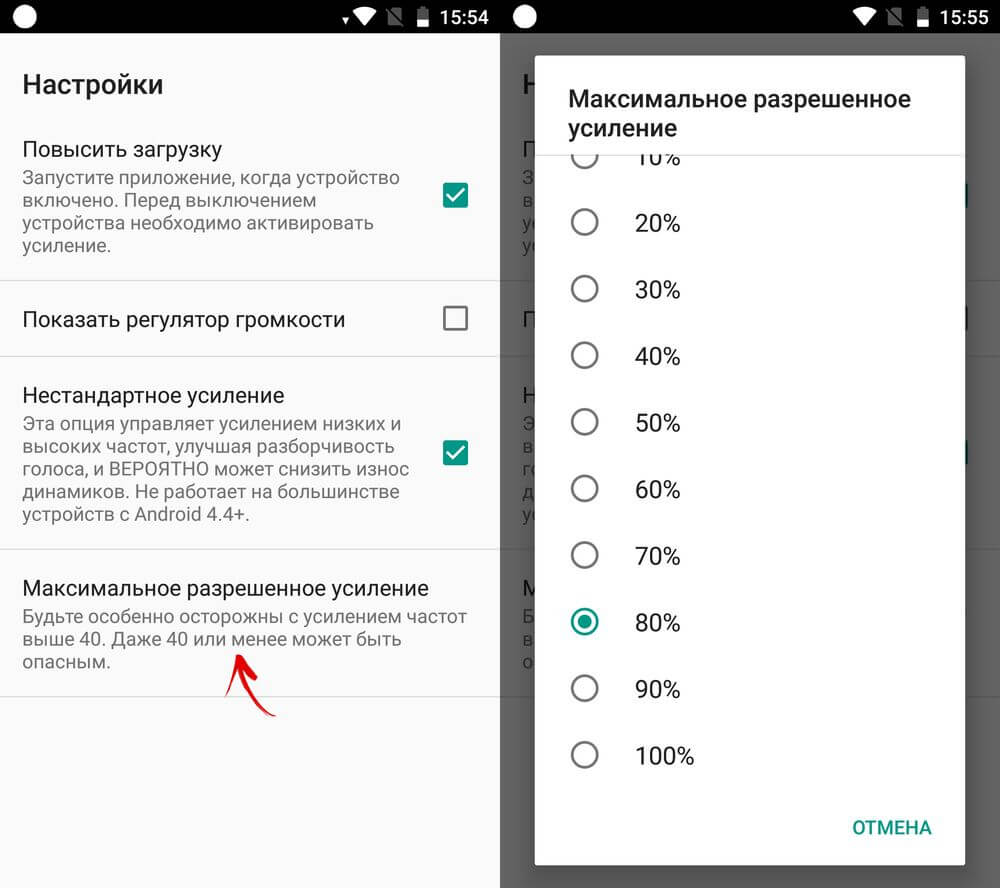
Во избежание поломок устройств и возникновения проблем со слухом, разработчик не рекомендует задавать значения, приблизительно равные 40 децибелам. Эффект, накладываемый после использования программы, распространяется на все установленные приложения.
Volume Up
Данная программа отличается от предыдущей большей проработанностью в плане оформления, и представляет не простой инструмент конфигурирования звучания, а полноценный плеер с эквалайзером, поддерживающим самостоятельные изменения и пользование преднастройками; визуализацией воспроизводимых файлов; функциями изменения системных параметров.
Специально для экономии времени пользователей добавлена возможность максимального усиления по одной кнопке. В отличие от большинства бесплатных утилит, Volume Up не обладает назойливыми рекламными объявлениями и повышает звук без значительных потерь качества, что подтверждается положительными отзывами в Google Play.
Volume Booster Plus
Программа подойдёт для гаджетов с Android 4. 0, что делает её единственным приложением, совместимым со старыми устройствами, из перечисленных в тексте. Интерфейс минималистичен – на экране представлена кнопка «Boost», после нажатия на которую утилита автоматически выявит и исправит проблемы со звуком. Разработчики позиционируют продукт в качестве средства улучшения звучания динамиков, однако он также работает с колонками и наушниками.
0, что делает её единственным приложением, совместимым со старыми устройствами, из перечисленных в тексте. Интерфейс минималистичен – на экране представлена кнопка «Boost», после нажатия на которую утилита автоматически выявит и исправит проблемы со звуком. Разработчики позиционируют продукт в качестве средства улучшения звучания динамиков, однако он также работает с колонками и наушниками.
Усилители для наушников
В сравнении с другими вариантами, данный является наиболее эффективным и, одновременно, затратным. Рекомендуется приобретать дополнительные устройства от надёжных брендов – в большинстве случаев их производством занимаются те же компании, что выпускают наушники. Главный фактор при подборе – рабочее сопротивление усилителя, оно не должно превышать этот же показатель устройства аудиовыхода.
Эксперты советуют обратить внимание на бюджетные модели в виде Fiio A1, S.M.S.L B1, BEHRINGER P1. Зачастую их мощностей достаточно для рядовых пользователей, однако при наличии желания можно выбрать более дорогие усилители в виде Cayin C5, S. M.S.L T1, Pro-Ject HB-S2-Digital.
M.S.L T1, Pro-Ject HB-S2-Digital.
В комплекте с приобретёнными товарами идут кабели с разъёмами вида 3,5 миллиметров на обоих концах. Усилитель следует подключить в порт «IN», сами наушники в гнездо «OUT». Телефон следует подсоединить в «Phone» или другой разъём, обладающий схожим названием. После этого изменения, внесённые через эквалайзер, станут более заметными благодаря повышению качества.
Изменение файлов
При пользовании инженерным меню, внесённые действия записываются в документ формата mixer_path_цифры.xml. Число на конце различается в зависимости от устройства. Если по каким-либо причинам вам не удаётся внести изменения через панель расширенных параметров, обратите внимание на этот способ. Он актуален для устройств с разблокированными правами суперпользователя – получить их можно через программы King Root, 360-Root, Magisk Manager и прочие.
Инструкция выглядит следующим образом:
- Загрузите файловый менеджер, позволяющий просматривать системные папки.
 Встроенная программа не подойдёт – вместо неё используйте «ES Проводник», Root Browser, Amaze или другую утилиту на выбор;
Встроенная программа не подойдёт – вместо неё используйте «ES Проводник», Root Browser, Amaze или другую утилиту на выбор; - Перейдите в директорию /system/, из неё откройте папку /etc/, где располагается нужный файл. Перед его редактированием, возможным через любой текстовый редактор, рекомендуется создать резервную копию на случай возникновения ошибок;
- Найдите строку <path name=»headphones»>, под ней обратите внимание на поля с параметрами HPHL и HPHR Volume. Измените их value на несколько пунктов – добавление 10-15 к начальным значениям приведёт к заметным улучшениям.
- Сохраните изменения и перезагрузите девайс.
Если структура XML-документа отличается от данной, и вместо описанных параметров вы видите пункты формата RX3, RX4 и прочие, отредактируйте свойственные им значения в верхней части файла. Далее необходимо изменить HPHL и HPHR, которые находятся возле предыдущих строк.
Далее необходимо изменить HPHL и HPHR, которые находятся возле предыдущих строк.
Пользование патчами
Патчи становятся доступными после получения root-прав и установки кастомного recovery:
- Загрузите инструмент смены прошивки на ПК. Например, Xiaomi размещает их на официальном сайте, но файлы для большей части моделей других брендов доступны на форуме 4PDA. Скачайте рекавери, например, TWRP, переименуйте его в recovery.img. Попробуйте воспользоваться программой SP Flash Tool (работает только от имени администратора), если характеристики девайса это позволяют. Она требовательна к названию файлов и директорий – они должны включать в себя только латинские символы.
- Подключите девайс к компьютеру, предварительно зарядив мобильное устройство до 30-40%. Не распаковывая, переместите на телефон архив с SuperSU, расположите его в корневой директории внутренней памяти. Открыв утилиту перепрошивки, первым делом укажите путь к scatter-файлу, который нужно взять из оригинального файла используемой прошивки и разместить в одной директории с recovery.
 img. Отметьте чекбокс напротив пункта «Recovery», со всех остальных полей флажки следует снять.
img. Отметьте чекбокс напротив пункта «Recovery», со всех остальных полей флажки следует снять. - Выключите устройство. Если аккумулятор можно извлечь – сделайте это, но не вставляйте его обратно. Нажмите на Download, дождитесь окончания процедуры – на экране появится окно с зелёным кругом (при пользовании старой версией) или галочкой. Верните батарейку и стартуйте в recovery, зажав кнопки подачи питания и понижения громкости.
- Оказавшись в TWRP, тапните по «Установка», выберите файл с патчем, который можно найти на сайте компании-производителя, и нажмите на «Установка img». Следить за процессом можно через консоль. По окончании процесса, выйдите из рекавери, нажав на «Перезагрузка». Изменения примутся сразу.
Возможные проблемы и их решение
Потеря работоспособности телефона после прошивки
Распространённой причиной возникновения этой ситуации является отсоединение кабеля передачи данных в момент установки recovery или непредвиденное выключение гаджета. Для отката изменений установите предыдущую прошивку, выполнив действия, аналогичные приведённым в инструкции выше.
Для отката изменений установите предыдущую прошивку, выполнив действия, аналогичные приведённым в инструкции выше.
Ухудшение качества звучания
Значительное повышение параметров звука может привести к появлению хрустов, обрывов связи, шумов, писка в наушниках. Метод выхода прост – откатите изменения, восстановив их по памяти. Если вы конфигурировали системные XML-файлы, и не помните их оригинального содержимого, попробуйте перепрошить девайс.
Кроме того, не рекомендуется одновременно использовать параметры объёмного звучания и улучшения басов, поскольку они конфликтуют друг с другом. На всякий случай попробуйте временно отключить эквалайзер и сравнить, исправилась ли проблема.
Снять ограничения громкости, выставленные производителем, можно несколькими методами, однако в большинстве случаев достаточно расстановить приоритеты в настройках девайса, чтобы увеличить звук наушников на Андроиде.
Поделиться ссылкой:
7 приложений для увеличения громкости динамиков на Android
У подавляющего большинства смартфонов сегодня плохо звучат динамики плюс не слишком высокое качество вывода звукового сигнала через разъем для наушников. В некоторых устройствах таковой разъем вовсе отсутствует. Именно здесь на помощь приходят специальные программы для увеличения громкости. Они оказываются особенно полезными, если сам аудиофайл имеет очень низкий уровень звучания и воспроизводится слишком тихо.
В некоторых устройствах таковой разъем вовсе отсутствует. Именно здесь на помощь приходят специальные программы для увеличения громкости. Они оказываются особенно полезными, если сам аудиофайл имеет очень низкий уровень звучания и воспроизводится слишком тихо.
Простой поиск в Google Play Store даст вам большой список приложений для увеличения громкости. В их описании сказано, что они улучшают вывод звука как через динамики, так и через разъем для наушников. Однако значительная часть этих программ работает не так, как заявляют разработчики. В результате положительных изменений практически нет. Кроме того, некоторые из приложений поддерживаются рекламой, из-за чего объявления всплывают довольно часто, а использование программ становится менее приятным.
Precise Volume
Precise Volume — еще одно хорошее сочетание эквалайзера и усилителя. С этим приложением можно значительно улучшить качество звука, выведенного на внешние динамики или наушники. Приложение имеет встроенный 5-полосный эквалайзер и весьма полезную функцию увеличения громкости, позволяющая усилить басы, добавить эффект объемного звучания.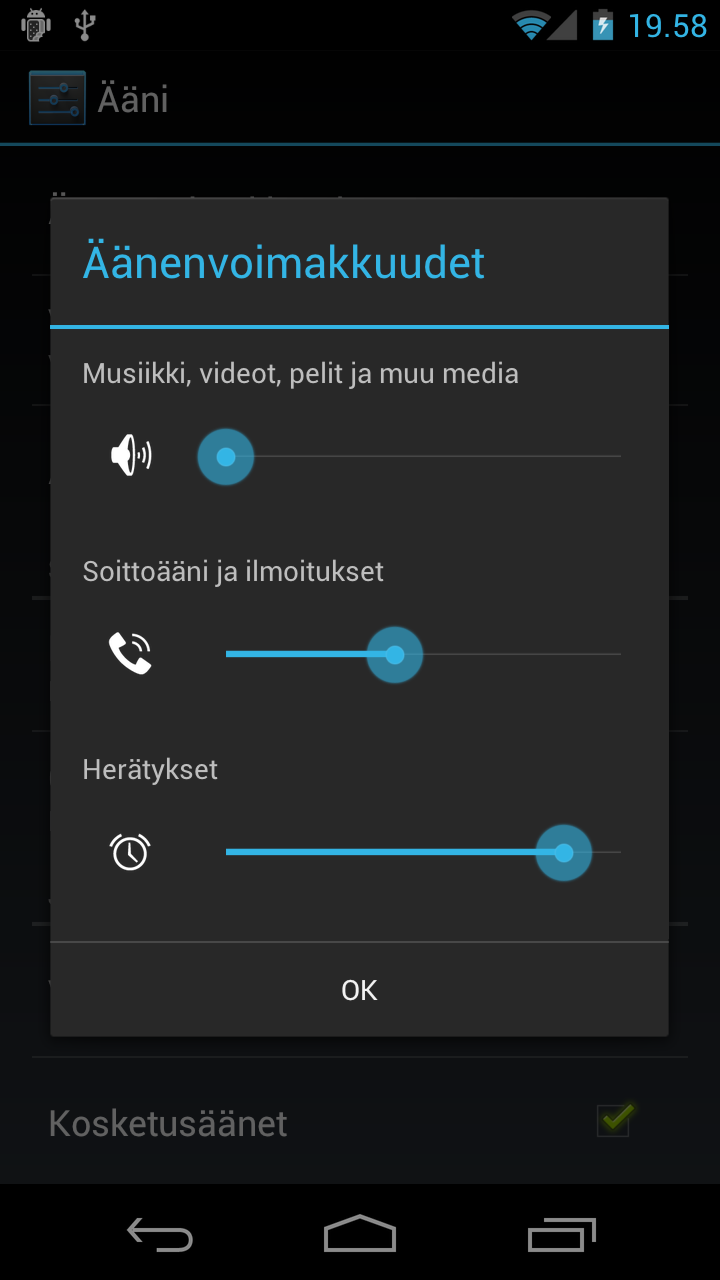
Настройки Precise Volume распространяются на всю систему. Увеличенный уровень громкости сохраняется в любом приложении. Возможно усиление до 12 дБ. Это довольно громко, но может быть опасно для динамика и здоровья. Доступно создание и сохранение собственных пресетов эквалайзера, что является хорошим дополнением к остальным функциям.
Volume Booster GOODEV
Volume Booster GOODEV — простой инструмент, единственной задачей которого является увеличение громкости. С помощью слайдера можно сделать звук громче на 60%. Такой предел установлен по умолчанию, но, если изменить настройки, возможно еще большее усиление.
Как и Volume Booster, приложение имеет ограничение максимально допустимой громкости. Можно установить запуск программы по умолчанию при включении телефона. Установленные настройки применяются ко всей системе.
Volume Booster Pro
Volume Booster Pro имеет довольно простой интерфейс с большим элементом регулирования громкости посередине. Можно управлять общей громкостью или использовать три кнопки для настройки мультимедиа, вызовов и будильника.
Можно управлять общей громкостью или использовать три кнопки для настройки мультимедиа, вызовов и будильника.
Как и в случае с некоторыми другими приложениями из этого списка, установленные в Volume Booster Pro настройки применяются ко всей системе. Звук будет усилен в любом приложении, используемом для его воспроизведения.
Недостатком можно назвать полноэкранные рекламные объявления, постоянно всплывающие окна, которые предлагают выставить приложению оценку в Play Store. Это раздражает и делает использование программы менее приятным. Зато функционал программы полностью соответствует обещаниям разработчиков.
Super High Volume Booster
Super High Volume Booster — сверхмощная программа имеющая простой интерфейс с ползунком переключения громкости в середине окна. Ниже находятся несколько ползунков для более точной регулировки силы звука.
5-полосный эквалайзер позволяет экспериментировать с басами и высокими частотами. Увеличение максимальной громкости в 4 раза — серьезный показатель. Но далеко не каждый динамик способен справиться с такими изменениями.
Но далеко не каждый динамик способен справиться с такими изменениями.
Приложение также имеет кнопки для быстрого отключения, усиления или нормализации звука. Настройки распространяются на всю систему. Недостаток — раздражающие рекламные объявления, закрывающие весь экран. К ним добавляются и всплывающие окна с просьбой оценить программу в Play Store.
Viper4Android
Для владельцев телефоном с root-правами имеется приложение под названием Viper4Android, которое можно назвать лучшим инструментом для усиления звука на устройствах с ОС Android. В нем есть много полезных функций для улучшения качества звука, причем это не только усиление громкости.
Для прослушивания музыки в наушниках предусмотрена специальная опция усиления громкости, а эквалайзер заслуживает отдельной похвалы.
Viper4Android предлагает отличный набор улучшений звука без особых усилий. Но чтобы полноценно пользоваться этим инструментом, придется рутировать устройство. Если вы уже знакомы с процессом рутирования и перепрошивки, проблем возникнуть не должно. Если вы не совсем уверены, что именно нужно делать, лучше воспользоваться другими программами из данного списка.
Если вы не совсем уверены, что именно нужно делать, лучше воспользоваться другими программами из данного списка.
Boom
Музыкальный плеер Boom имеет большое количество настроек для улучшения качества звука и в его арсенале также есть опция увеличения громкости. Boom позволяет настраивать объемный звук, контролировать аудиовыход и настраивать эквалайзер.
Boom поддерживает потоковую передачу данных из таких сервисов как Spotify и Tidal. Есть подключение к онлайн-радиостанциям, подкастам, прямое воспроизведение с Google Drive и Dropbox, плюс большая коллекция музыки с других сервисов. Чтобы ознакомиться с самыми популярными треками, воспользуйтесь встроенным рейтингом TOP100.
Приложение не было запущено в Play Store официально: в данный момент оно на стадии разработки. Это значит, что пользователи могут столкнуться с некоторыми проблемами при его использовании. Увеличение громкости ограничено рамками самого Boom, а сохраненные настройки не переносятся на другие программы.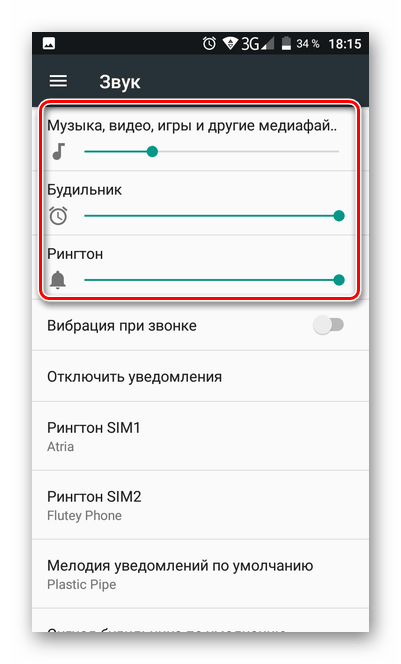
BlackPlayer Music Player
Еще один отличный музыкальный проигрыватель, который можно использовать для увеличения громкости. BlackPlayer имеет пятиканальный эквалайзер, а также набор звуковых эффектов, что значительно расширяет возможности управления звуком. В меню есть опция «Усилитель», с помощью которой можно увеличить громкость до 4 дБ.
Поддерживаются все основные форматы аудио. Можно синхронизировать программу с внешним эквалайзером. Есть редактор тегов, функция управления обложками альбомов.
BlackPlayer позволяет усилить низкие частоты, пользоваться виртуалайзером, управлять звуковым балансом, что удобно при использовании как наушников, так и внешних динамиков. Лаконичный монохромный интерфейс выглядит стильно, современно. При желании можно настроить внешний вид на свой вкус. Эффект увеличения громкости не переносится на другие приложения.
снятие ограничения на максимальную громкость музыки на Андроид с помощью Volume Boost
5 . Нас интересует 2 значения:
Нас интересует 2 значения:
Стоит ли, расставаться с планшетом, телефоном потому что на нем очень слабый звук. Все чаще и чаще мы используем музыку, видео и аудио ролики, на своих электронных устройствах, но не всегда в них достаточный звук. Как же увеличить звук на планшете, телефоне андроид?
Вот не задача, что многие устройства на андройд имеют слабый звук. Все это, очень затрудняет использовать устройство. Что делать? Как повысить громкость динамика? Как усилить звук на андроиде? Как увеличить звук наушников на андроиде? Выход есть! Поделимся некоторыми способами, которые мы использовали, чтобы усилить звук на планшете андроид.
Не пропустите эти статьи:
А вы в свою очередь, в комментариях, поделитесь, пожалуйста, своими способами, другими ваши рекомендации могут очень пригодиться и оптимизировать их жизнь. И делитесь результатом, что у вас получилось применить? Не забудьте все таки рассказать о своих способах, как увеличить громкость звука?
Как усилить звук на андроиде программно и увеличить звук динамиков андроид?Некоторые планшеты и телефоны предназначены для использования детьми и как детский продукт. Из-за этого в некоторых странах закон требует устанавливать в эти устройства максимальную мощность звука 85 дБ не больше. Хотя динамики вашего планшета, могут говорить намного громче! Хорошо что есть способы, как прибавить звук на андроиде установленный производителем. Для этого нужно просто скачать усиление звука на андроид.
Из-за этого в некоторых странах закон требует устанавливать в эти устройства максимальную мощность звука 85 дБ не больше. Хотя динамики вашего планшета, могут говорить намного громче! Хорошо что есть способы, как прибавить звук на андроиде установленный производителем. Для этого нужно просто скачать усиление звука на андроид.
Итак подробнее об этом способе, как увеличить громкость звука, опробован нашей командой.
Есть не одна хорошая программа усиливающая звук на андроидах. Программа для увеличения звука на андроид которая приводится для примера, работает и опробована.
1. Установите приложение. Откройте Android Market на устройстве и в поиске найдите бесплатное приложение BOOST SPEAKER . (Есть аналогичные приложения, это является только примером).
BOOST SPEAKER — программа увеличивающая звук(приложение англоязычное, но я думаю вы легко разберетесь в настройках этого приложения).
2. При установке, программы звука на андроид покажут вам изменения, наряду с предупреждением безопасности.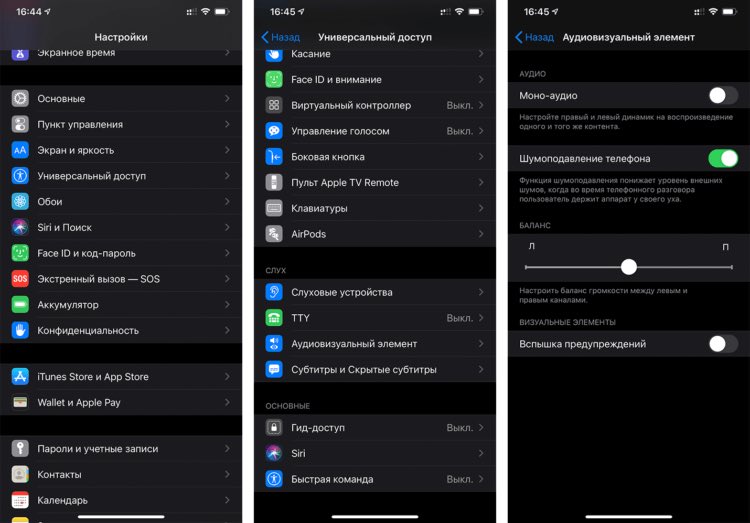 Прочитайте их, и если вы согласны примите их, чтобы продолжить. В этом приложении, есть такое примечание: Приложение не несет ответственности за любые повреждения, вызванные принудительным использованием компонентов динамика.
Прочитайте их, и если вы согласны примите их, чтобы продолжить. В этом приложении, есть такое примечание: Приложение не несет ответственности за любые повреждения, вызванные принудительным использованием компонентов динамика.
Это бесплатное в использовании приложение, было опробовано нами, и теперь мы его с успехом используем, но с точки зрения безопасности, будьте осторожны увеличивая громкость. Сначала можете выбрать 50%-60%, а потом пробуйте больше. Рекомендуется выбрать опцию «when active», это поставит уведомление на баре, когда приложение используется, в противном случае, значок будет скрыт.
3. А теперь, как настроить звук на андроиде? Чтобы разблокировать большее увеличение звука, нажмите значок Settings(Настройки) и нажмите на Maximum allowed boost(Максимально допустимое увеличение)
Выберите максимально допустимый вариант уровень усиления. По умолчанию, он находится на 40% или 60%, если надо попробовать увеличить его, делайте это путем тестирования громкоговорителя. Если есть какие-либо рода искажения звука снизьте уровень. Например у нас хорошо работает при настройки звука андроид, на уровне от 60% до 80%.
Если есть какие-либо рода искажения звука снизьте уровень. Например у нас хорошо работает при настройки звука андроид, на уровне от 60% до 80%.
Если вам нужно изменить процентное увеличение звука на андроиде, перейдите к значку приложения который вы найдете в на главном экране вашего планшета.
Вот и все, усиление звука на андроид произведено! Вы настроили свой планшет, смартфон или телефон и надеюсь поняли, как увеличить звук динамика на андроиде.
В Гугл Плей вы можете найти и другие программы позволяющие увеличить звук андроиде и скачать усилитель звука на андроид. Поделитесь со всеми, какую используете Вы и с каким результатом?
Есть еще другой способ, который мы тоже очень успешно используем. В недорогом интернет — магазине можно купить недорогие, маленькие колоночки с блютусом и дистанционным управлением(очень хорошо кричат).
А чтобы, Вам возвратить себе хороший процент с покупок с любых интернет — магазинов, не забывайте использовать для этого
В руки человеку можно дать планшет, чтобы человек лучше видел, а самим управлять видео-произведением с помощью колонки. Удобней некуда! До чего только техника не дойдет!
Удобней некуда! До чего только техника не дойдет!
Если вы плохо слышите собеседника или смартфон недостаточно громко воспроизводит музыку, можно попробовать увеличить громкость динамиков, микрофона и наушников.
Разумеется, речь не идет о стандартной регулировке громкости с помощью качельки громкости или различных программ для усиления звука. Мы расскажем, как увеличить громкость Андроид через — скрытый от посторонних глаз раздел для разработчиков и гиков, которые не боятся экспериментировать и несут ответственность за свои действия.
Инженерное меню в том виде, которое оно должно быть, доступно только для пользователей гаджетов на процессоре MediaTek. Чтобы его активировать, можно воспользоваться специальными кодами (*#*#54298#*#* и *#*#3646633#*#*), которые вводятся, как обычный номер телефона. Альтернативный и более удобный способ — использование или простых приложений:
Чтобы увеличить громкость смартфона и планшета на Android, зайдите в инженерное меню любым из удобных способов, выберите MTK Settings, далее раздел Hardware Testing — Audio.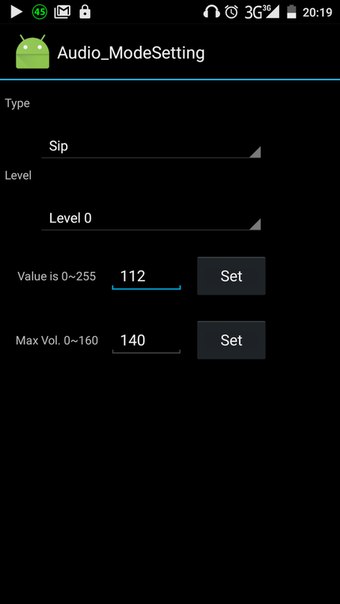 В открывшемся списке есть 10 категорий, нас интересуют 5 из них:
В открывшемся списке есть 10 категорий, нас интересуют 5 из них:
- Normal Mode (обычный режим).
- Headset Mode (наушники).
- LouadSpeaker Mode (громкая связь).
- Headset_LoudSpeaker Mode (режим гарнитуры).
- Speech Enhancement (речь).
В первой строке под названием Type любого из разделов есть несколько подкатегорий:
- Sip: настройка звонков через интернет (непонятно).
- Mic: увеличение или уменьшение чувствительности микрофона.
- Sph: слуховой динамик.
- Sph3: второй слуховой динамик (есть не во всех смартфонах).
- Sid: настройка эха, рекомендуем не трогать этот параметр.
- Media: уровень громкости мультимедиа.
- Ring: громкость входящего вызова.
- FMR: настройка радио-звука.
В зависимости от потребностей и целей нужно выбрать интересующий раздел и внести определенные изменения. Например, вас плохо слышит собеседник, нужно настроить микрофон:
- Выберите раздел Mic и Level (уровень, шаг кнопкой качельки громкости, например, 10).

- В поле Value is 0-255 укажите цифру больше стандартной и нажмите Set.
- Появится окно с надписью Setting success — все прошло нормально.
В нашем случае 184 было заменено на 220, и микрофон действительно стал чувствительнее на максимальной громкости, даже пришлось потом поставить стоковое значение.
Следующий пример — нужно увеличить громкость разговорного динамика:
- Выбираем раздел Sph.
- Выбираем уровень (здесь их обычно 6, от тихого к самому громкому). Как правило, регулируют самый высокий уровень, то есть Level 6.
- В поле Value is 0-160 введите значение от 140 до 160 и нажмите Set.
Последний пример: чтобы увеличить громкость уведомлений, выберите раздел Ring и нужный уровень, пропишите максимально допустимое значение и нажмите Set.
Если вас интересует настройка и увеличение громкости при использовании наушников или громкой связи, зайдите в соответствующий раздел и произведите аналогичные настройки.
.Еще раз предупреждаем: неправильные или необдуманные действия могут негативно отразиться на работе гаджета. Мы за это ответственности не несем.
С рабочего стола войдите в основное меню и найдите ярлык «Профили звука». Тут есть один маленький нюанс — у каждого Андроида свое персональное обеспечение. В зависимости от ПО, ярлык «Звук» появляется сразу в меню или в разделе «Настройки».
Затем в выпадающем окне выберите функцию «Профили звука». После чего на странице появится список уже имеющихся стандартных профилей, среди которых выберите нужный. Далее найдите опцию «звук сигнала» или «громкость звука» и установите нужную вам мощность.
Кнопки
.Изменить громкость звука можно и при помощи специальных кнопок. У каждого телефона на корпусе есть клавиши регулировки звука. В зависимости от модели они находятся или с правого или же с левого бока устройства. Для изменения уровня громкости достаточно перевести дисплей в режим рабочего стола и боковыми клавишами (вверх, вниз) выставить звук до необходимого звучания.
Специальные приложения
.Кроме всего прочего. Есть масса полезных программ, помогающих сделать звук более громким и чистым. Среди них — Volume Control, Increasing Ring, Louder Volume Hack и другие.
Так, Volume Control пригодится для изменения всех настроек громкости на одном экране, позволяет обойти заводские ограничения громкости, есть возможность загрузки и сохранения профилей настроек.
Приложение Increasing Ring также способствует динамиков. Но у данной программы есть один небольшой недостаток – нет русского интерфейса, хотя там и так все понятно.
Louder Volume Hack будет полезна тем, кто ранее прошивал свой телефон. В программе имеются пять способов изменения громкости для имеющихся звуковых эффектов. Недостатком программы является то, что для ее функционирования пользователю необходимы права root. Кстати, значительно облегчить работу с приложением можно, сделав Backup изначальных установок.
Volum+ – одна из последних и лучших программ, которая поможет увеличить громкость звука и в целом улучшить частоту звучания. Volum+ точно работает на: HTC Desire HD, HTC Incredible, HTC Desire Z, HTC Wildfire S, HTC Desire S, НТС Sensanion, HTC Sensation XE, SE Xperia Arc, HTC Evo 4G, HTC Inspire, Droid X, Galaxy S II, Galaxy Gio, Galaxy Ace, Galaxy Tab, Samsung Galaxy S, LG GT540, Nexus S, Sony Ericsson XPERIA X10 Mini Pro, Lg Optimus 2x, Nexus One, ZTE Blade, Sony Ericsson Xperia Mini ST15i, T-Mobile Touch HD2, Asus Transformer, Orange San Francisco, T-Mobile G2x, Acer Liquid mt.
Volum+ точно работает на: HTC Desire HD, HTC Incredible, HTC Desire Z, HTC Wildfire S, HTC Desire S, НТС Sensanion, HTC Sensation XE, SE Xperia Arc, HTC Evo 4G, HTC Inspire, Droid X, Galaxy S II, Galaxy Gio, Galaxy Ace, Galaxy Tab, Samsung Galaxy S, LG GT540, Nexus S, Sony Ericsson XPERIA X10 Mini Pro, Lg Optimus 2x, Nexus One, ZTE Blade, Sony Ericsson Xperia Mini ST15i, T-Mobile Touch HD2, Asus Transformer, Orange San Francisco, T-Mobile G2x, Acer Liquid mt.
Также способствует увеличению громкости для Андроид программа AlsaMixer. Она подойдет для пользователей, которые не очень довольны громкостью и качеством звучания своих девайсов, так как позволяет увеличить громкость на устройствах, не нарушая работоспособности динамиков аппарата, и экономично расходовать заряд батареи.
Для легкого и быстрого управления громкостью в Андроид-телефонах и планшетах поможет программа AudioManager Pro. Удобно регулировать звук на Андроид-устройстве позволяет программа Volum X.
Как видно из вышесказанного, специально предназначенных для регулировки громкости приложений достаточно.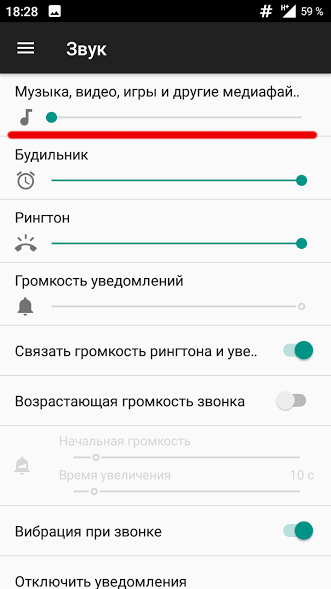 Важно лишь выбрать свое, наиболее удобное и функциональное. Установив одну из перечисленных программ, каждый владелец устройств на платформе Андроид может наслаждаться чистым, громким и качественным звучанием мелодии. Но помните, что выбирать громкость стоит аккуратно.
Важно лишь выбрать свое, наиболее удобное и функциональное. Установив одну из перечисленных программ, каждый владелец устройств на платформе Андроид может наслаждаться чистым, громким и качественным звучанием мелодии. Но помните, что выбирать громкость стоит аккуратно.
Максимально возможные значения не должны создавать каких-либо проблем со звучанием. Обычно не рекомендуется ставить самые высокие значения, так как это может вызвать помехи в звучании и создаст дополнительную нагрузку на динамики. Излишняя громкость приводит к быстрому износу и дребезжанию динамика.
Сложно представить себе смартфон без кнопок регулировки громкости. Нажал с одной стороны — она уменьшилась, нажал с другой — увеличилась. Однако есть такие смартфоны, где громкость ну никак не поднимается выше средней: шкала уровня показывает максимум, а звук все равно тихий.
Что это? Поломка? Брак? Вовсе нет. Это о ваших ушах позаботился производитель телефона. Чтобы вы не оглохли от громкого звука, он ограничил возможность включать динамики на полную мощь. Однако это можно исправить.
Однако это можно исправить.
Рассмотрим стандартные и нестандартные способы увеличения громкости на смартфоне, с помощью которых можно обойти ограничения производителя.
Настройки телефона
Настройки телефона использовать удобнее всего. Причем даже в случае поломки кнопок регулировки уровня звука. Инструкция выглядит так:
Инженерное меню
Это меню было намеренно скрыто разработчиками смартфона и операционной системы от пользователей, чтобы те не могли случайно внести изменения, которые привели бы к неполадкам устройства. С его помощью можно перенастраивать практически все параметры телефона, в том числе повышать уровни громкости динамиков.
Доступ в инженерное меню открывается по специальному коду — универсальному или специфическому для девайсов определенной марки.
Порядок действий:
Здесь есть 4 варианта звукового режима , которые доступны для настройки:
- Normal Mode. Отвечает за звук из динамиков без использования наушников и каких-либо других устройств.

- Headset Mode. Звук в наушниках.
- LoudSpeaker Mode. Отвечает за регулировку уровня звука на громкой связи.
- Headset_LoudSpeaker Mode. То же самое, что и предыдущий пункт, только с наушниками.
После открытия настроек вы увидите два поля с цифрами. В первом указано текущее значение громкости, во втором — максимально допустимое. Данные из первого поля можно редактировать.
Выставите в него нужное значение и нажмите кнопку «Set».
Инженерное меню позволят корректировать больше параметров, нежели стандартные «Настройки» и кнопки громкости.
Сторонние приложения
Если инженерное меню показалось вам слишком сложным, можете воспользоваться специальными приложениями из Google Play Market. Максимальный уровень громкости, который заложен в динамиках, «переплюнуть» с их помощью не получится, но снять некоторые ограничения вполне возможно.
Volume Booster GOODEV
Volume Booster GOODEV — очень простое в использовании приложение, предназначенное только для регулировки громкости. Чего-то сверх ожидать от него не нужно, но оно готово стать отличной заменой обычным настройкам.
Чего-то сверх ожидать от него не нужно, но оно готово стать отличной заменой обычным настройкам.
Инструкция по использованию Volume Booster GOODEV выглядит так:
Усилитель звука
Как следует из названия, приложение “ Усилитель звука ” тоже отвечает за регулировку и усиление уровня громкости на телефоне. Оно тоже простое и, в отличии от предыдущей программы, имеет перевод на русский язык. Однако «Усилитель звука» не всегда позволяет получить результат, сравнимый с Volume Booster GOODEV. Его эффективность несколько ниже.
Как пользоваться приложением:
- Прочитайте предупреждение, что чрезмерное усиление громкости может привести к ухудшению слуха и ускорит износ динамиков. Нажмите «Ок», чтобы продолжить.
- Для корректировок используйте ползунки под соответствующими заголовками. Первый ползунок настраивает общий уровень громкости, а второй усиливает его. Максимальное усиление возможно до 60% от заложенного в динамиках по умолчанию.
Использование патчей
Этот вариант подойдет исключительно опытным юзерам смартфона и ПК, так как здесь подразумевается работа с системными файлами, используя права root.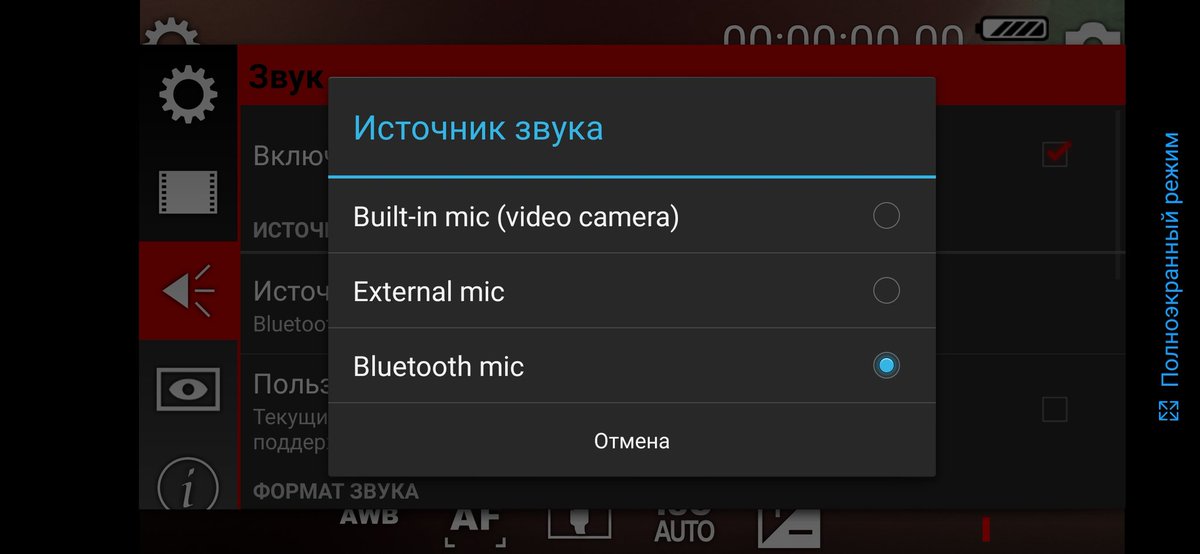 Неопытный пользователь, не понимающий, что он делает, рискует привести смартфон к поломке.
Неопытный пользователь, не понимающий, что он делает, рискует привести смартфон к поломке.
Патчи были разработаны умельцами-энтузиастами, то есть не имеют никакого отношения к производителю устройства. Их встраивают в системные каталоги, что приводит к изменениям функций гаджета, в частности, к снятию ограничения громкости динамиков. Но есть одно “но”: эти патчи не так легко найти, да и риск скачать нерабочий или вирусный пакет далеко не нулевой.
Кратко рассмотрим последовательность действий:
Как увеличить громкость на андроиде через инженерное меню
Наверняка многие любят послушать музыку. И смартфон в этом очень хорошо помогает. Некоторые слушают музыку через наушники, а некоторые просто через динамик, занимаясь своими делами.
Но к большому сожалению, среди множества разных моделей смартфонов встречаются такие, в которых звук из внешнего динамика очень тихий. Чаще всего это встречается в бюджетных смартфонах.
Содержание
К счастью, есть один фокус, с помощью которого можно немного увеличить громкость динамика, и в этом нам поможет инженерное меню. И чтобы лучше во всём разобраться, мы расскажем вам что такое инженерное меню, для чего оно предназначено, какие функции оно выполняет, как в него зайти, и самое главное – как увеличить громкость.
И чтобы лучше во всём разобраться, мы расскажем вам что такое инженерное меню, для чего оно предназначено, какие функции оно выполняет, как в него зайти, и самое главное – как увеличить громкость.
Что такое инженерное меню?
Инженерное меню – это дополнительное меню настроек на смартфонах с операционной системой андроид, с помощью которого можно узнать дополнительную информацию о телефоне, а также изменить системные настройки.
Важно! Сайт не несёт никакой ответственности за ваши действия. Всё, что вы делаете – вы делаете на свой страх и риск. Поэтому будьте внимательнее!
Какие функции выполняет инженерное меню?
С помощью инженерного меню можно вносить некоторые изменения по работе смартфона, а также протестировать работу некоторых функций, а точнее:
- Протестировать работу беспроводных функций: Wi-Fi, Bluetooth, FM радио.
- Регулирование громкости внешнего динамика, разговорного динамика, звука в наушниках.
- Настройка функций камеры.

- Тестовая загрузка центрального процессора для проверки стабильной работы.
- Протестировать работу SD карты.
- Проверка чувствительности сенсора, калибровка сенсора.
- Проверка GPS модуля, проверка обнаружения местоположения.
- Проверить температуру процессора и батареи.
- Изменить размер шрифта.
Стоит отметить, что инженерное меню присутствует только на смартфонах и планшетах с процессором MediaTEK. Если на борту стоит процессор Qualcomm, то инженерное меню может быть урезанным, либо его вообще может не быть.
Как зайти в инженерное меню?
Для этого есть два способа: с помощью кода и с помощью специального софта. Мы будем пользоваться первым способом.
Вообще, для каждого телефона есть свой специальный код (точнее для каждого производителя). Можно воспользоваться универсальным кодом *#*#4636#*#*, но, если он не подходит, тогда вот вам краткая таблица.
Как увеличить звук?
Теперь мы подошли к основной теме данной статьи. Первым делом, нужно зайти в инженерное меню с помощью одной из команд, предоставленных выше. Само меню выглядит так:
Первым делом, нужно зайти в инженерное меню с помощью одной из команд, предоставленных выше. Само меню выглядит так:
Инженерное меню на вашем устройстве может быть на английском языке.
Итак, вы вошли в инженерное меню. Далее, листаем вправо во вкладку Hardware Testing. Переходим в пункт Audio. Далее переходим в Normal Mode. Появляется вот такое меню:
Первое (Type) – это тип. Здесь выбирается что вы будете настраивать (внешний динамик, разговорный и т.д.). Ниже предоставляется таблица типов:
Чтобы увеличить громкость внешнего динамика, нужно выбрать тип Media, и в строке Max Vol вписать значение не больше 180. Затем нажать кнопку Set, чтобы сохранить изменения. Теперь при воспроизведении музыки или фильма громкость будет выше.
Совет. Не стоит сильно заигрываться со значениями. Если вы введёте сильно большое значение, то динамик станет не громким, а начнёт сильно хрипеть. Лучше всего ставить значение 150, иногда 180, но не больше.
Заключение
На этом всё. Мы разобрались как зайти в инженерное меню, и как увеличить громкость вашего смартфона. Напоследок хочется дать пару советов. Во-первых, после введённых значений, сделайте тест. Сделайте звонок, или воспроизведите песню, чтобы проверить звук. Если звук будет сильно хриплым, зайдите в инженерное меню заново, и выставьте другие значения, которые вас устроят.
А во-вторых, будьте внимательными. Производитель специально делает инженерное меню скрытым, чтобы любознательные пользователи не навредили смартфону. Если работа системы даст сбой, то в лучшем случае поможет сброс настроек, а в худшем телефон превратится в кирпич.
Еще статьи по теме Руководства:
9 способов улучшить звук и громкость вашего телефона Android
Если на вашем телефоне Android слишком низкий уровень громкости или звук полностью отключен, вы можете попробовать несколько способов отремонтировать динамики или наушники вашего телефона. Может быть несколько причин, по которым звук вашего телефона Android не работает.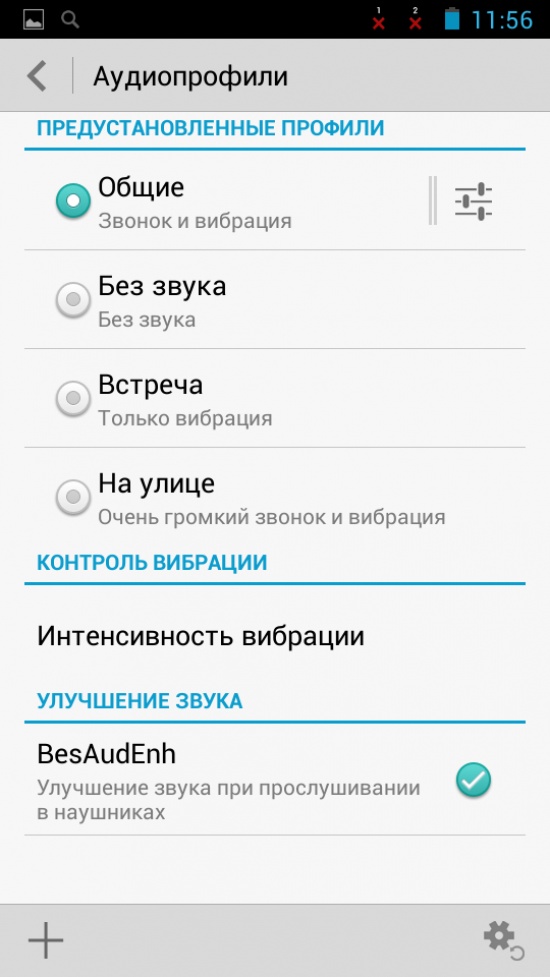
Инструкции в этой статье относятся к телефонам под управлением Android 7.0 (Nougat) или более поздней версии. Все шаги одинаковы, независимо от вашего оператора связи или производителя вашего телефона.
Причины проблем с телефоном Android Volume
Некоторые проблемы могут вызвать проблемы с динамиками телефона Android:
- Ваш телефон через Bluetooth привязан к другому устройству, воспроизводящему звук.
- В фоновом режиме работает приложение, которое регулирует общую громкость.
- Активен режим «Не беспокоить».
- Аппаратные проблемы в динамиках или наушниках.
Если после устранения вышеперечисленных проблем громкость вашего телефона все еще слишком низкая, вы можете попробовать улучшить звуковые характеристики вашего устройства с помощью усилителей звука и эквалайзера.
Как увеличить громкость телефона Android
Чтобы убедиться, что звук на вашем телефоне работает правильно:
Отключить режим «Не беспокоить» .
 Помимо отключения звука звонка, режим Do Not Disturb также отключает звук всех динамиков и наушников. Чтобы отключить его:
Помимо отключения звука звонка, режим Do Not Disturb также отключает звук всех динамиков и наушников. Чтобы отключить его:- Откройте на телефоне Настройки и коснитесь Звук и вибрация .
- Если Не беспокоить это На нажмите тумблер , чтобы выключить его.
Выключите Bluetooth . Чтобы отвязать телефон от устройств Bluetooth, смахните вниз, чтобы открыть Quick Settings , затем коснитесь значка Bluetooth , чтобы он стал серым.
Вы также можете отключить Bluetooth, перейдя в Настройки > Подключения и выключив переключатель рядом с Bluetooth .
Удалите пыль с внешних динамиков . Если ваши динамики не воспроизводят то, что раньше, попробуйте их почистить. Сжатый воздух может работать лучше всего, если он у вас есть, но чистая кисть тоже может помочь.

Удалите ворсинки из гнезда для наушников .Ворс может застрять в разъеме для наушников и еще больше уплотняться при подключении наушников. Вы можете использовать швейную иглу или английскую булавку, чтобы протыкать кусочки ворса и вычерпывать их.
Проверьте наушники на короткое замыкание . Если ваши наушники довольно старые, сильно изношены, перекручены в результате многократного наматывания и раскручивания или намокли более чем несколько раз, они с большей вероятностью умрут на вас из-за отсоединения или короткого замыкания проводки.Попробуйте другой набор наушников и посмотрите, вернется ли звук.
Отрегулируйте звук с помощью приложения эквалайзера . Если ваш звук только слабый, а не полностью блокируется, возможно, пришло время настроить его с помощью приложения эквалайзера, которое позволяет вам изменять уровни интенсивности определенных звуковых частот в звуке, исходящем из ваших динамиков или наушников.
 Это лучшее решение, если ваш звук несбалансирован, и вам просто нужно усилить определенные частоты, например, если вам нужно восполнить ослабленный диапазон слуха или у вас есть искаженный фоновый шум, чтобы прорезаться.
Это лучшее решение, если ваш звук несбалансирован, и вам просто нужно усилить определенные частоты, например, если вам нужно восполнить ослабленный диапазон слуха или у вас есть искаженный фоновый шум, чтобы прорезаться.Если вы не знаете, какие изменения внести, обратите внимание на приложение Neutralizer от Javeo Software. Вместо того, чтобы оставлять настройку пользователю, Neutralizer выполняет диагностическое сканирование, чтобы определить, какие частоты нужно повысить, а какие — снизить. Чтобы выровнять звук телефона:
- Откройте приложение Neutralizer и коснитесь значка Plus (+) в правом нижнем углу главного экрана. Затем вам будет предложено дать вашему звуковому профилю имя.
- Отсюда Neutralizer будет воспроизводить тон, интенсивность которого вы можете изменять с помощью кругового регулятора в нижней части экрана.После установки на то место, где вы едва слышите тон, коснитесь стрелки в правом нижнем углу графика и сделайте то же самое для следующего сигнала.
 Сделав это для всех тонов, коснитесь галочки в правом верхнем углу, чтобы сохранить настройки.
Сделав это для всех тонов, коснитесь галочки в правом верхнем углу, чтобы сохранить настройки. - Установите переключатель в правом верхнем углу вашего профиля на на , чтобы включить свой собственный звуковой ландшафт.
Используйте приложение для увеличения громкости . Многие приложения эквалайзера, такие как Equalizer FX, позволяют увеличить общую громкость вашего телефона.При запуске приложение представляет профиль по умолчанию, который вы можете редактировать. Чтобы увеличить громкость, перейдите на вкладку Effects , переключите Loudness Enhancer с на на и переместите ползунок вправо, пока не получите желаемый результат.
Чтобы этот или другие эквалайзеры работали, вам, возможно, придется отключить встроенный эквалайзер Android в настройках Приложения и уведомления .
Отрегулируйте громкость в настройках, чтобы обойти сломанную качельку громкости .
 Если ваш звук не отключен и вы все еще не можете отрегулировать громкость, это может быть связано с неисправной качелькой громкости, единственной аппаратной кнопкой регулировки громкости на боковой стороне телефона, которая качается взад и вперед. Это может быть вызвано скоплением пыли или грязи под кнопкой-качалкой и невозможностью ее нажатия, или возможно, что соединение между рокером и остальной частью вашего оборудования было нарушено.
Если ваш звук не отключен и вы все еще не можете отрегулировать громкость, это может быть связано с неисправной качелькой громкости, единственной аппаратной кнопкой регулировки громкости на боковой стороне телефона, которая качается взад и вперед. Это может быть вызвано скоплением пыли или грязи под кнопкой-качалкой и невозможностью ее нажатия, или возможно, что соединение между рокером и остальной частью вашего оборудования было нарушено.Чтобы увеличить громкость без использования качельки, войдите в настройки и перейдите к Звук и вибрация > Громкость , затем перетащите ползунок Громкость мультимедиа вправо.
Закройте все открытые приложения для воспроизведения звука . Некоторые приложения, которые воспроизводят аудио и / или видео, имеют свои собственные настройки громкости для конкретных приложений, которые могут изменять громкость вашей системы во время работы в фоновом режиме.
 Наиболее частыми виновниками являются неправильно настроенные или неисправные приложения эквалайзера. Поскольку они имеют приоритет над системным томом, они могут подавить громкость, если они настроены неправильно. Чтобы закрыть их, откройте открытые приложения и смахните их в сторону.
Наиболее частыми виновниками являются неправильно настроенные или неисправные приложения эквалайзера. Поскольку они имеют приоритет над системным томом, они могут подавить громкость, если они настроены неправильно. Чтобы закрыть их, откройте открытые приложения и смахните их в сторону.Если вы подозреваете, что приложения все еще работают в фоновом режиме, попробуйте перезагрузить устройство.
Спасибо, что сообщили нам!
Расскажите, почему!
Другой Недостаточно деталей Сложно понятьКак увеличить звук в наушниках на смартфоне Android — гаджеты для использования
Если у вашего Android-смартфона низкий уровень громкости в динамике, и вам сложно слушать собеседника, то у нас есть решение. Вы можете использовать приложение для наушников, чтобы увеличить громкость на своем смартфоне. Но перед этим убедитесь, что на решетке наушников вашего смартфона нет частиц пыли.
Если вы видите пыль на решетке динамика, обязательно очистите эту решетку и посмотрите, не увеличивает ли она случайно громкость. Если решетка наушника чистая или вы удалили с нее все частицы пыли, но уровень громкости по-прежнему остается низким, следуйте приведенным ниже инструкциям, чтобы использовать приложение для усиления звука наушника.
Если решетка наушника чистая или вы удалили с нее все частицы пыли, но уровень громкости по-прежнему остается низким, следуйте приведенным ниже инструкциям, чтобы использовать приложение для усиления звука наушника.
шагов по увеличению громкости динамика на смартфоне Android
- Загрузите приложение Earpiece из магазина Google Play.
- Запустите приложение, дайте приложению разрешение телефона и продолжайте.
- Вы увидите всплывающее окно с предупреждением , нажмите на кнопку Да и перейдите в приложение.
- Вы увидите небольшой всплывающий интерфейс с двумя вариантами; Звук через наушник и Volume Boost.
- Нажмите на параметр увеличения громкости и установите ползунок на 30 процентов.
- Закройте интерфейс, нажав кнопку «Домой» .
Теперь попробуйте позвонить любому из ваших контактов, чтобы проверить, не увеличилась ли громкость динамика. Если да, то слава, вы отремонтировали наш телефон, но если нет, то вам необходимо отремонтировать телефон в уважаемом сервисном центре.
Если да, то слава, вы отремонтировали наш телефон, но если нет, то вам необходимо отремонтировать телефон в уважаемом сервисном центре.
Подведение итогов
Таким образом можно увеличить громкость динамика вашего смартфона Android. Однако, если ваш телефон не исправлен с помощью этой уловки, это может быть проблема с оборудованием, обязательно отнесите его в сервисный центр, чтобы отремонтировать.
Также прочтите: Уловка для увеличения громкости динамика на вашем телефоне Android
Как сделать наушники громче (на ПК, iPhone и телефонах Android)
Существуют разные типы наушников, в зависимости от ваших потребностей. Вы можете использовать звукоизоляцию в шумной среде, открытый стандарт для лучшего качества звука, беспроводную связь, чтобы избежать путаницы с проводами, гарнитуру, когда вы используете ее в качестве микрофона. Но какой бы тип наушников вы ни купили, никогда не идите на компромисс с качеством звука и нужно знать о , как сделать наушники громче.
Идеальные марки наушников:
- Sony
- Bose
- Panasonic
- Xiaomi
Но иногда, несмотря на хорошую марку ваших наушников, ваши наушники не просто достаточно громкие, и это может сильно раздражать. И с этой проблемой часто сталкиваются люди, независимо от того, используют ли они наушники на компьютере или в своих телефонах.
Если вы ищете способы сделать наушники громче, не покупая пару новых, то эта статья как раз для вас.
Может быть несколько причин, по которым одни модели наушников громче других. Это также зависит от источника, который вы используете для своих наушников, а это в основном мобильные телефоны или компьютеры.
На есть разные способы сделать наушники громче на ПК, на Iphone и телефонах Android.
Ниже приведены инструкции, которые помогут вам сделать наушники громче, чтобы у вас был отличный слух.
Как сделать наушники громче на ПК?
Если вы геймер, вы знаете, насколько важно хорошее качество звука на ПК, даже если вы не геймер, может быть неприятно, если ваши наушники не так громко, как вы хотите. Вот три шага по увеличению громкости на вашем компьютере.
Вот три шага по увеличению громкости на вашем компьютере.
Это простой, но важный шаг. У большинства наушников есть крошечная кнопка регулировки громкости, когда вы подключаете наушники к компьютеру, отрегулируйте ее, чтобы увеличить звук.
Шаг 2Вы можете внести некоторые изменения в свой компьютер, чтобы обеспечить высокую громкость в наушниках. Этот шаг увеличит объем вашей системы в целом.
- Щелкните значок громкости на панели задач
- Щелкните значок динамика
- Появится всплывающее окно, выберите опцию улучшения в этом окне
- Не были бы галочки.Вам нужно будет установить флажок выравнивания громкости
- Нажмите ОК.
Есть вероятность, что шаги 1 и 2 могут не сработать для вас. Шаг 3 — самый надежный и полезный для большинства людей. Загрузите усилитель звука, например LetaSoft. После установки вы можете настроить громкость в соответствии с вашими потребностями. Уровень звука можно изменить от 100% до 500%, и это не только повысит громкость, но и улучшит качество звука.
Уровень звука можно изменить от 100% до 500%, и это не только повысит громкость, но и улучшит качество звука.
Вы можете использовать усилители, если описанные выше шаги не работают для вас.На рынке есть множество вариантов для покупки всевозможных усилителей, но наиболее рекомендуемыми для ПК являются OrbAudioMini-T, Dayton Audio, DTA-100a, AudioengineN22. Найдите то, что лучше всего подходит для вашего ПК, и купите соответственно.
Как на айфоне сделать наушники громче?
Для пользователей iPhone, если ваши наушники недостаточно громкие, это может быть очень неприятно. Вы можете проверить несколько разных вещей. Ниже приведены шаги, которые помогут увеличить громкость на iPhone:
Шаг 1 Вы можете начать, нажав кнопку увеличения громкости, оттуда вам будут показаны регуляторы громкости.Вы можете отрегулировать громкость в соответствии с вашими предпочтениями, переместите ползунок вправо, чтобы увеличить громкость.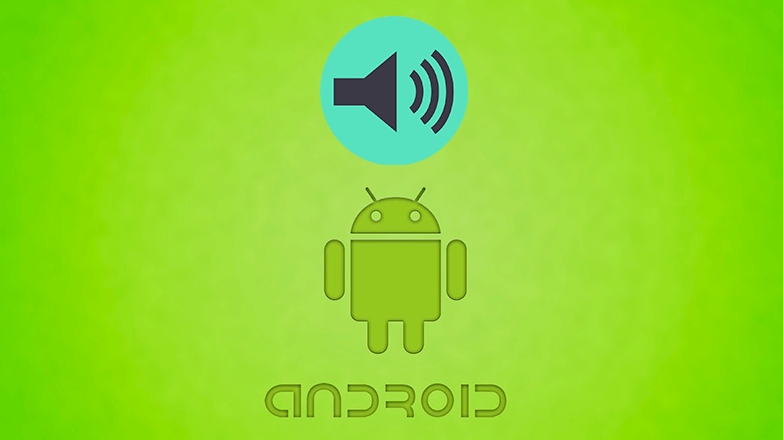 Или, если вы хотите увеличить громкость во время воспроизведения музыки, просто нажмите кнопку увеличения громкости на боковой стороне вашего iPhone.
Или, если вы хотите увеличить громкость во время воспроизведения музыки, просто нажмите кнопку увеличения громкости на боковой стороне вашего iPhone.
Вы попробуете этот подход, если шаг 1 не сработает в вашу пользу. Это все еще не ракетостроение; вам нужно будет выполнить шаги, указанные ниже.
Перейдите в меню и оттуда перейдите к параметру настроек, прокрутите вниз, пока не увидите параметр «Музыка», нажмите «Музыка» и проверьте свой предел громкости.Если он низкий, сдвиньте его полностью вверх.
Шаг 3 Если подход, описанный в шаге 2, не работает для вас, попробуйте альтернативный метод, который сделает ваши наушники громче на iPhone. Перейдите к параметрам настроек, а затем нажмите «Музыка», в разделе воспроизведения нажмите «Эквалайзер». Выберите вариант «поздно ночью». Это сразу увеличит громкость вашего iPhone. Вы можете проверить это, воспроизведя музыку на своем iPhone, и во время воспроизведения соответствующим образом отрегулируйте настройки эквалайзера.
Хотя вы можете выбрать один из множества различных эквалайзеров, каждый из которых имеет разную динамику. Поздно вечером вы получите максимум удовольствия от ваших наушников, поэтому выбирайте этот вариант.
Как сделать наушники громче на телефоне Android?
В большинстве случаев пользователи Android жалуются, что звук недостаточно громкий, а качество звука очень низкое. Но, к счастью, есть способы улучшить качество и громкость звука в наушниках на телефоне Android.
Громкость ваших наушников зависит от используемого вами источника. Это может быть компьютер или телефон на базе Android. Если вы используете телефон Android, вам потребуются наушники, которые потребляют меньше энергии, чтобы работать громче. Следующие шаги могут быть полезны для пользователей Android.
Шаг 1 Первое, что вам нужно сделать, это аккуратно купить наушники. Мобильные телефоны не имеют очень мощного усилителя, поэтому это означает, что вы хотите выбрать наушники, которые будут хорошо подобраны в соответствии с этим.
Отличный способ узнать — взглянуть на характеристики наушников. На
нужно обратить внимание на две вещи.Импеданс — это мера удельного сопротивления, и чем ниже импеданс ваших наушников, тем он лучше, с другой стороны, чувствительность должна быть выше. Эти измерения дадут вам представление о том, как будут работать наушники.
Ищите импеданс не более 32 Ом и чувствительность 95 децибел или более.
Шаг 2Есть варианты увеличения громкости наушников на телефонах Android.Вы можете увеличить громкость через свой телефон. Перейдите к параметру настроек, прокрутите вниз, пока не найдете параметр «Звук», вы можете отдельно увеличить громкость мультимедиа, громкость будильника или громкость звонка. Переместите ползунок вправо, чтобы увеличить громкость. Я знаю, вы можете подумать, что это базовый шаг, но некоторые люди владеют телефонами Android и не знают об этой простой функции.
Шаг 3 Очень распространенный и экономичный способ — купить усилитель для наушников.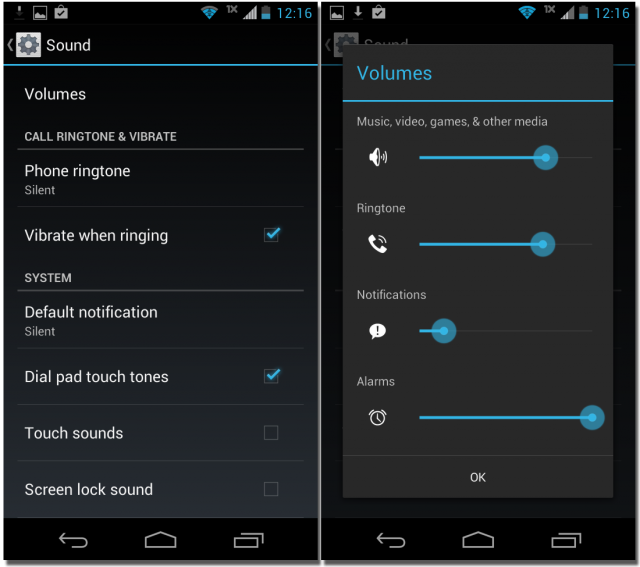 Они бывают разных размеров и по цене от 3000 рупий.
Они бывают разных размеров и по цене от 3000 рупий.
Усилитель подключается к выходу для наушников на вашем телефоне Android с помощью короткого кабеля. Затем ваши наушники подключатся к усилителю.
Использование хорошего усилителя не только увеличит громкость, но и улучшит общее качество звука. Найдите хороший усилитель, соответствующий характеристикам вашего телефона Android, и попробуйте его использовать, вы сразу заметите разницу.
Шаг 4Еще один способ сделать наушники громче на телефоне Android — это загрузить приложение эквалайзера или усилитель громкости.Возможно, вам придется немного поработать, чтобы найти хорошее приложение, но как только вы это сделаете, оно того стоит. Так что продолжайте поиск и загрузите его из игрового магазина, и если он сработает, вы сможете сэкономить деньги, которые в противном случае были бы потрачены на покупку наушников.
Шаг 5 Также можно использовать усилитель и ЦАП (цифро-аналоговый преобразователь) для телефонов Android. Он предлагает лучшее качество звука. Они также обеспечивают функции эквалайзера, улучшают качество и увеличивают громкость.Они подключаются через USB и обладают различными функциями, поэтому сначала проверьте, какой ЦАП и усилитель лучше всего подходят для вашего телефона Android.
Он предлагает лучшее качество звука. Они также обеспечивают функции эквалайзера, улучшают качество и увеличивают громкость.Они подключаются через USB и обладают различными функциями, поэтому сначала проверьте, какой ЦАП и усилитель лучше всего подходят для вашего телефона Android.
Наслаждайтесь!
Наушники пригодятся как для личного, так и для профессионального использования. А наушники хорошего качества пригодятся, когда вы хотите уединиться.
Теперь вы узнали о различных методах увеличения громкости наушников, независимо от того, используете ли вы ПК, iPhone или используете Android. Начните пользоваться их преимуществами.Теперь вы можете наслаждаться той видеоигрой, в которую вы играли, с ее полными звуковыми эффектами, смотреть любимый фильм на большой громкости и, конечно, танцевать под любимую песню.
Независимо от того, что вы решите делать на своем ПК, iPhone или телефоне Android, теперь вы сможете в полной мере насладиться этим опытом.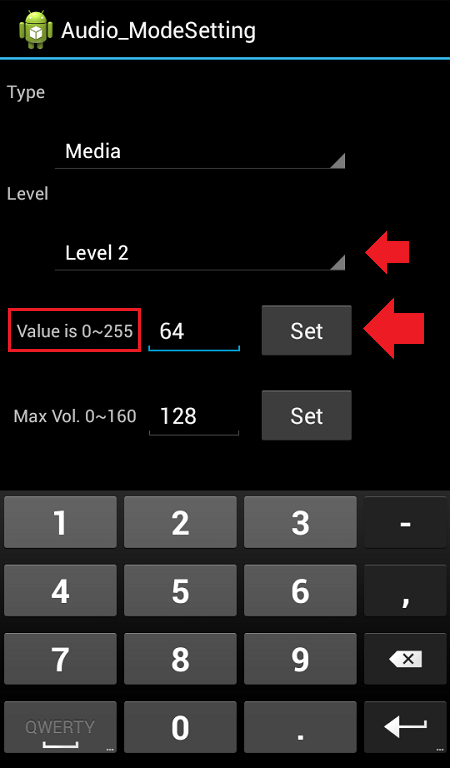 Не напрягая слух, чтобы услышать любимые диалоги из любимого шоу. И если вы находитесь на улице и знаете , как сделать наушники громче, то вас не отвлечет шум.
Не напрягая слух, чтобы услышать любимые диалоги из любимого шоу. И если вы находитесь на улице и знаете , как сделать наушники громче, то вас не отвлечет шум.
Мелочи могут привести к значительным различиям. Получайте удовольствие от своих почти новых наушников!
Android: Увеличьте громкость Bluetooth-гарнитуры
Со временем все больше и больше производителей отказываются от поддержки разъема для наушников 3,5 мм.
И хотя эта растущая тенденция встретила свою долю критики, вы не можете винить производителей в том, что они пошли этим путем. Разработка телефонов и планшетов без разъема для наушников позволила сделать их более унифицированными и обтекаемыми, а также повысить степень защиты IP68 от воды и пыли.
Наконец, Bluetooth догнал с точки зрения скорости передачи данных, а это означает, что он может передавать высококачественный звук в режиме реального времени на ваши наушники без потери качества.
Плюсы и минусы наушников Bluetooth
Нельзя отрицать, что Bluetooth и вообще беспроводные гарнитуры будущее, с увеличением числа производителей смартфонов, делающих свои собственные модели. Но есть несколько недостатков, когда дело доходит до беспроводных гарнитур, которые могут быть препятствием для одних и совершенно неуместны для других.
Но есть несколько недостатков, когда дело доходит до беспроводных гарнитур, которые могут быть препятствием для одних и совершенно неуместны для других.
Плюсы
— Беспроводная связь
— Не спутывание шнура
— Закрытая система
Минусы
— Срок службы батареи
— Обычно дороже
— Качество звука варьируется
Хотя нет беспроводных наушников с низким радиусом действия, вы можете довольно дешево купить на Amazon надежную пару с хорошим звуком и относительно длинным аккумулятором, не нарушая при этом денег.
Мы все хотим, чтобы наши смартфоны были тонкими и гладкими.Кроме того, было заявлено, что включение USB типа C (который поддерживает аудиовыход) лучше, чем у его предшественников. Таким образом, имеет логический смысл отказаться от разъема 3,5 мм, чтобы освободить место для более тонких конструкций и вывода звука HD через USB типа C.
Однако есть одна проблема. Вы не можете использовать порт USB для зарядки телефона, одновременно слушая музыку через разъем для наушников. Наличие более одного порта дает и другие преимущества.
Наличие более одного порта дает и другие преимущества.
Если у вас новый смартфон без разъема для наушников, вам лучше перейти на беспроводные гарнитуры.Но не считайте Bluetooth-гарнитуры более ранней версией. Таким образом, они могут обеспечивать отличное качество звука, делая то, для чего они предназначены.
Тем не менее, с Bluetooth-гарнитурами все же есть некоторые сомнения и небольшие неудобства. Например, на устройствах Android регуляторы громкости работают только с системными уровнями громкости вашего устройства при подключении к гарнитуре Bluetooth. Это затрудняет прослушивание музыки, когда вам нужно увеличить или уменьшить громкость.
Поэтому для целей этой статьи мы составили краткое пошаговое руководство, чтобы вы могли регулировать громкость на своих гарнитурах Bluetooth.
Шаг 1. Включите параметры разработчика
- Откройте телефон Настройки и перейдите в Система .

- Нажмите на О телефоне .
- Затем нажмите на телефоне Build Number 7 раз. После этого вы получите доступ к Developer Options на вашем устройстве.
Шаг 2: Отключить абсолютный объем
- Откройте настройки телефона , перейдите в System , а затем в Developer Options .
- Прокрутите вниз, пока не увидите Networking Нажмите на него.
- Отсюда отключить абсолютную громкость .
После этого громкость Bluetooth и системная громкость будут разделены. Даже после подключения гарнитуры Bluetooth к устройству Android вы получите специальные элементы управления, которые помогут вам управлять громкостью звонка, а также громкостью воспроизведения мультимедиа.
Это означает, что вы можете установить максимальную громкость и начать слушать музыку или другие мультимедийные файлы на более высокой громкости.
Примечание: Вышеупомянутый метод предназначен для работы на Android Nougat и выше.
Действия, описанные выше, будут немного отличаться, если вы используете смартфон от производителя, который применяет свой собственный скин.
Увеличьте громкость звука с помощью этих приложений
Ваш друг показывает вам видео, и у него не только отличное разрешение, но и фантастический звук. Вы говорите другу отправить вам видео, и когда вы воспроизводите его на своем устройстве Android, звук не такой, как вы ожидали.У всех остальных устройств звук всегда лучше, чем у вас.
Возможно, вам не удастся добиться нужной громкости динамика, поскольку качество звука зависит от динамиков, которыми оснащен ваш телефон, но некоторые приложения могут хоть немного помочь. Какие приложения могут помочь улучшить качество звука вашего Android-устройства?
1. Бустер объема GOODEV
Volume Booster GOODEV очень прост в использовании. После того, как вы его установили, пользователю ничего не нужно делать, чтобы его настроить.Это дает вашему устройству Android то усиление звука, которое вы так долго искали. Если вы хотите, чтобы приложение запускалось при загрузке, просто зайдите в настройки приложения и установите флажок для этой функции.
После того, как вы его установили, пользователю ничего не нужно делать, чтобы его настроить.Это дает вашему устройству Android то усиление звука, которое вы так долго искали. Если вы хотите, чтобы приложение запускалось при загрузке, просто зайдите в настройки приложения и установите флажок для этой функции.
Когда вы нажимаете на значок приложения, появляется виджет с ползунком, который позволит вам усилить звук настолько, насколько вы хотите. Итак, если вы не хотите добавлять слишком много ускорения, ползунок позволяет вам установить желаемый процент.
2. Усилитель динамика
Speaker Booster — один из самых популярных усилителей громкости.Что делает приложение, так это то, что оно изменяет эквалайзер вашего устройства с помощью алгоритма, чтобы улучшить звук вашего Android. Разработчик этого приложения дает понять, что его использование не повредит динамики вашего телефона.
После установки приложение внесет необходимые изменения автоматически. Если вас не устраивают настройки, вы можете изменить результаты с помощью ползунков. Приложение также будет на панели уведомлений, сообщая, что оно запущено и работает.
Если вас не устраивают настройки, вы можете изменить результаты с помощью ползунков. Приложение также будет на панели уведомлений, сообщая, что оно запущено и работает.
3.Усилитель сверхвысокой громкости (Супер громкий)
В остальных приложениях в списке укажите, что они повышают громкость динамика Android. Но с Super High Volume Booster ваши наушники также включены в улучшения звука. Вам не нужно рутировать свое устройство, чтобы использовать приложение, оно также имеет 5 полос, так что вы можете изменять звук по своему вкусу.
Есть также девять предустановленных эффектов со сверхвысокой громкостью, из которых вы можете выбирать. Приложение также добавляет немного больше со списком песен с возможностью повторения в случайном порядке.Вам не придется беспокоиться о своем сабвуфере, так как в приложении есть и эта часть. Даже громкость будильника улучшит то, что наверняка понравится тем, кто спит.
4. Volume Ace Free
Вместо того, чтобы приложение создавало профили за вас, Volume Ace Free позволяет создавать их самостоятельно. Помимо увеличения громкости, вы можете регулировать уровень громкости с помощью встроенных ползунков.
Помимо увеличения громкости, вы можете регулировать уровень громкости с помощью встроенных ползунков.
Он также содержит 8 виджетов, которые можно добавить на главный экран.Другие полезные функции также могут планировать создаваемый вами профиль, выбор тона, блокировку громкости, устанавливать беззвучный режим, и вы даже можете слышать звуки своих настроек, изменяя их.
5. Volume Booster Pro
Volume Booster Pro — одно из самых популярных приложений. Он отлично справляется с необходимостью увеличения громкости вашего устройства. Он может увеличить громкость для таких функций, как будильник, музыка, голос и система.
Приложение дает вам два варианта настройки громкости.Вы можете выбрать средний или максимальный уровень. Используйте ручки, чтобы обеспечить перечисленным параметрам желаемое увеличение громкости.
Заключение
Благодаря этим приложениям вы наконец-то можете увеличить громкость своего Android-устройства.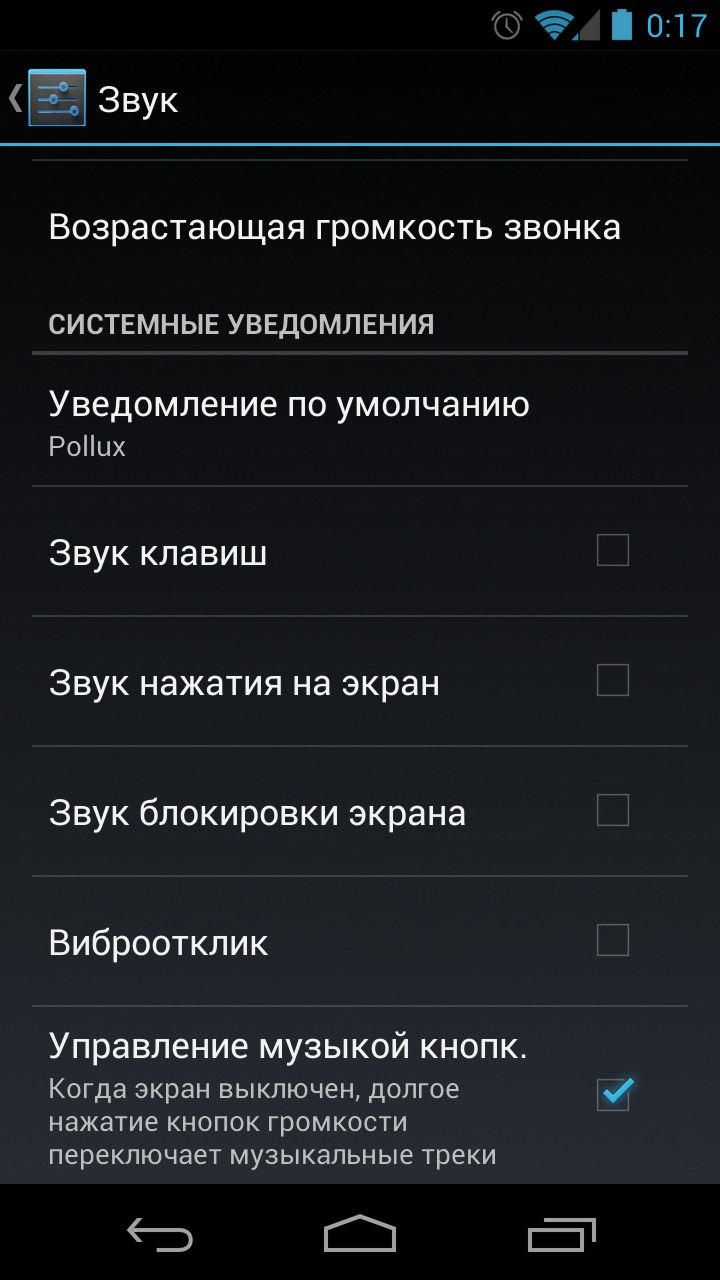 Что еще лучше, так это то, что все приложения в списке бесплатны. Как вы думаете, какое приложение вы собираетесь попробовать в первую очередь?
Что еще лучше, так это то, что все приложения в списке бесплатны. Как вы думаете, какое приложение вы собираетесь попробовать в первую очередь?
8 способов сделать ваши наушники еще громче — Gizbuyer Guide
В век технологий легко проводить кучу времени, используя наушники.Музыка, подкасты, другие типы ток-шоу — сейчас в мире существует тонны слухового контента. Используя наши телефоны, компьютеры и другие устройства, мы можем легко подключить наушники и слушать все, что захотим. Но общая тема для обсуждения — максимальная громкость большинства наушников на рынке. Даже слушатели с лучшими наушниками ищут способы сделать свои устройства громче.
Вот восемь способов сделать наушники громче:
- Увеличьте громкость до максимума
- Используйте приложение для увеличения громкости наушников
- Очистите наушники или динамики от пыли и мусора
- Попробуйте лучшие аудио- и музыкальные приложения
- Найдите лучшие наушники
- Подключитесь к Bluetooth или интеллектуальному динамику
- Сделайте свое устройство громче в центре управления устройством
- Отрегулируйте ограничение громкости в вашем устройстве настройки
Многие могли бы предположить, что устройство, к которому были подключены наушники, не может стать громче на максимальной громкости.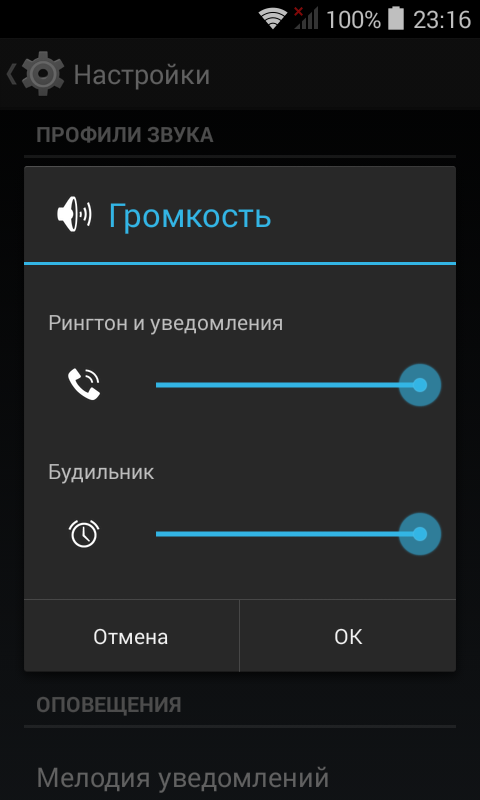 Но это не тот случай; есть несколько способов, с помощью которых слушатель может увеличить громкость, даже если значение параметра максимально. Использование этих простых советов может улучшить звук и улучшить качество прослушивания. Но, слушатель, будьте осторожны, барабанные перепонки — это хрупкая часть тела, которая может быть повреждена, если они будут подвергаться чрезмерному воздействию слишком громких звуков. Будь осторожен.
Но это не тот случай; есть несколько способов, с помощью которых слушатель может увеличить громкость, даже если значение параметра максимально. Использование этих простых советов может улучшить звук и улучшить качество прослушивания. Но, слушатель, будьте осторожны, барабанные перепонки — это хрупкая часть тела, которая может быть повреждена, если они будут подвергаться чрезмерному воздействию слишком громких звуков. Будь осторожен.
# 1: Увеличьте громкость до максимума
Этот вариант кажется несложным. И в некотором смысле это так. Но есть способы увеличить громкость, используя только настройки громкости устройства.Но важно помнить, что устройство, к которому подключены наушники, будет иметь собственные настройки громкости, но наушники также могут иметь регулировку громкости сами. Если громкость устройства максимальная, но кажется, что звук, который он издает, не совсем тот, на который оно способно, проверьте настройку громкости в наушниках. Может быть, есть отдельный способ сделать настройку.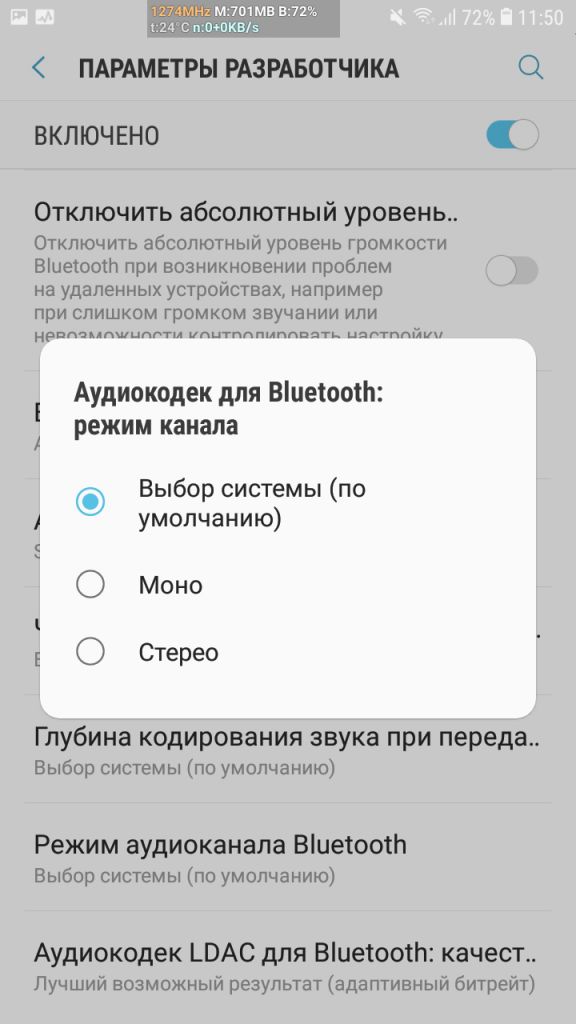
Если вы используете телефон для прослушивания, может быть более глубокая или расширенная настройка громкости, где пользователь может повозиться с несколькими аспектами вывода звука.Можно не только регулировать громкость, но также может быть эквалайзер для определения каждого аспекта вывода звука, чтобы настроить его именно так, как вам нравится. Многие устройства также имеют возможность устанавливать громкость не только для контента, который вы слушаете, но и для уведомлений, сигналов вызова и других настроек.
Пользователи Android и iPhone также могут зайти в свои настройки, чтобы найти именно то место, где можно отрегулировать громкость и настроить ее, чтобы она была достаточно громкой для ваших наушников.
№ 2. Используйте приложение для увеличения громкости в наушниках
Это было новостью для меня. На самом деле я не знал, что такое приложение существует, но о чудо ! Существуют приложения, специально разработанные для увеличения громкости, чтобы вы могли увеличить громкость вашего контента. . Загрузив эти приложения, они интегрируются с вашим устройством, если вы используете телефон или компьютер. Затем он служит для отмены максимальных настроек, существующих на вашем устройстве, а затем может увеличить громкость, чтобы она стала громче.Опять же, будьте осторожны с такими приложениями. Если громкость становится слишком большой, это может повредить барабанные перепонки. Поэтому используйте эти приложения с определенной осторожностью, чтобы защитить свои уши.
. Загрузив эти приложения, они интегрируются с вашим устройством, если вы используете телефон или компьютер. Затем он служит для отмены максимальных настроек, существующих на вашем устройстве, а затем может увеличить громкость, чтобы она стала громче.Опять же, будьте осторожны с такими приложениями. Если громкость становится слишком большой, это может повредить барабанные перепонки. Поэтому используйте эти приложения с определенной осторожностью, чтобы защитить свои уши.
В Apple Store и Google Play есть несколько приложений, которые можно загрузить на ваше устройство. В зависимости от выбранной вами программы, как правило, все просто настроить и интегрировать приложение с вашим устройством.
Некоторые из наиболее заметных усилителей громкости для iPhone :
- Equalizer Plus
- Player Xtreme Media Player от Xtreme Media Works
- KaiserTone Audio Player
- ONKYO HF Player Volume Boost
- AutoVolume Автоматический регулятор громкости
Если вы пользователь Android и хотите найти усилитель громкости , вот некоторые из наиболее популярных вариантов:
- Эквалайзер
- Эквалайзер FX
- Precise Volume
- VLC для Android
- MX Player
- Podcast Addict
- Viper4Android
Эти приложения также применимы, даже если вы используете ПК в качестве устройства.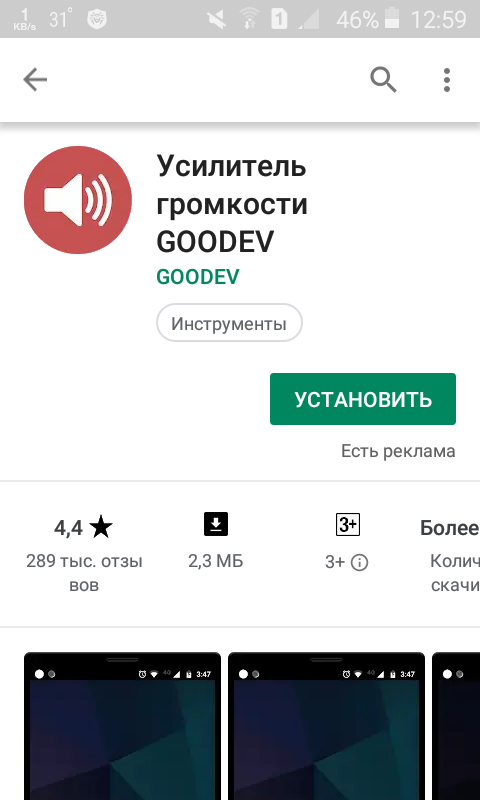 Их можно загрузить на свой компьютер и интегрировать с устройством для прослушивания, чтобы добиться максимальной громкости. У каждого приложения также будут свои преимущества и возможности при его использовании.
Их можно загрузить на свой компьютер и интегрировать с устройством для прослушивания, чтобы добиться максимальной громкости. У каждого приложения также будут свои преимущества и возможности при его использовании.
№ 3. Очистите наушники или динамики от пыли и мусора
Это решение также может показаться читателям очевидным, но слушатели могут легко его не заметить, что приведет к снижению громкости на вашем устройстве. Особенно такие наушники, как AirPods. Любые наушники, которые входят в ухо, будут иметь более высокую склонность к попаданию дополнительного мусора.Чем больше накапливается, тем тише будут наушники. Если они продолжат использоваться без очистки, со временем они станут тише из-за блокировки динамиков.
Правильная чистка наушников даст возможность сохранить устройство в рабочем состоянии в течение долгого времени. Соберите следующие предметы, чтобы правильно очистить наушники:
Очистка наушников
Первый процесс очистки, который мы рассмотрим, касается наушников, которые представляют собой любые наушники, которые входят в ухо, а не кладутся снаружи, закрывая уши. любая сторона.
любая сторона.
- Начните с удерживания бутонов сеткой вниз, затем возьмите мягкую зубную щетку (желательно детскую) и осторожно удалите все, что забивает поверхность сетки. Осторожно постучите наушниками по твердой поверхности, чтобы удалить лишний свободный мусор.
- Используйте технологичную замазку, чтобы собрать любые дополнительные вещества, которые остаются на сетке наушников.
- Если у ваших наушников силиконовые наконечники на концах, снимите их и погрузите в мыльную воду примерно на пять минут.После этого хорошо протрите их техническими чистящими салфетками , , такими как эти от CareTouch , которые я храню в огромной упаковке и использую все время, чтобы содержать свои гаджеты и солнцезащитные очки в чистоте, , прежде чем заменять их на наушниках. Этот шаг может не сработать, чтобы попасть внутрь насадок из пеноматериала, но в противном случае их все равно можно очистить слегка влажными ватными палочками.

Чистка наушников
Если ваше подслушивающее устройство представляет собой наушники, а не наушники, это лучший способ их чистки.Только будьте осторожны с ними, так как здесь могут быть задействованы более деликатные детали:
- Начните с удаления амбушюров, но будьте осторожны, так как они могут порваться и сделать их бесполезными. Возьмите небольшую ткань, слегка смоченную в мыльной воде, и протрите внешнюю часть остальной части наушников. Вытрите наушники бумажным полотенцем и дайте им высохнуть на воздухе.
- Смочите небольшую ткань медицинским спиртом, или просто возьмите техническую салфетку . Затем используйте его для очистки амбушюров после того, как они были сняты с наушников.После этого можно слегка смочить ватным тампоном медицинским спиртом все щели амбушюров.
- Используйте технические салфетки или ткань со спиртом, чтобы аккуратно промокнуть поролоновую сетку, если она есть на амбушюрах. Затем вы можете втирать немного спирта в сетку между пальцами, чтобы убить любые бактерии.
 Это также поможет избавиться от лишнего мусора.
Это также поможет избавиться от лишнего мусора. - Дайте амбушюрам полностью высохнуть на воздухе перед тем, как снова установить их на наушники.
Использование этих методов для поддержания чистоты наушников также поможет им прослужить дольше.Чем больше накапливается мусора, тем больше вероятность того, что устройства перестанут работать раньше, чем следовало бы. Держите их в чистоте, и они также помогут дать вам нужный объем.
# 4: Попробуйте лучшие аудио и музыкальные приложения
Есть много аудио и музыкальных приложений на выбор. Большинство из них имеют уникальные функции, которые позволяют настроить то, что вы играете, именно так, как вы хотите, чтобы оно звучало. С помощью подходящих приложений вы также можете увеличить свои возможности громкости по сравнению с типичным максимальным значением.Но всегда будьте осторожны, если собираетесь использовать сторонние аудиоплееры и приложения. Как правило, они отлично работают с большинством устройств, но проверьте обзоры и рейтинги, чтобы убедиться, что вы выбираете правильную программу для своего устройства.
Вот некоторые из наиболее известных приложений, которые используются для воспроизведения мультимедиа:
- Spotify
- Apple Music
- Google Play Music
- Youtube Music
- AmazonMusic
- BlackPlayer
- jetAudio HD
- MediaMonkey
Иногда эти плееры можно даже соединить с приложениями для увеличения громкости, о которых я упоминал, чтобы увеличить громкость еще больше .Тестирование различных приложений, доступных на вашем устройстве, должно помочь вам увеличить громкость, а также некоторые другие льготы, которые включают в себя программы.
# 5: Найдите лучшие наушники
Найти лучшие наушники может быть непросто, так как все зависит от вашего мнения. Кто-то может подумать, что лучшие наушники самые дорогие, а кто-то может с этим не согласиться. Всегда полезно просматривать отзывы, которые публикуют люди. Особенно если речь идет о более дорогих товарах.Я хочу, чтобы вы получали максимальную отдачу от своих денег, поэтому всегда обращайте внимание на опыт других клиентов, прежде чем покупать набор самостоятельно.
Всегда полезно просматривать отзывы, которые публикуют люди. Особенно если речь идет о более дорогих товарах.Я хочу, чтобы вы получали максимальную отдачу от своих денег, поэтому всегда обращайте внимание на опыт других клиентов, прежде чем покупать набор самостоятельно.
В 2020 году был выпущен список из десяти самых громких комплектов наушников, и стоит отметить, что это за продукция. Ниже приведен список наушников с максимальной громкостью:
- Sony Wh2000XM3
- Audio-Technica MSR7NC
- Beats Studio3
- Sennheiser HD280Pro
- Plantronics Backbeat Pro 2
- Cowin SE7
- Dolby Dimension
- Audio -Technica ATH-50BT
- Skullcandy Hesh 3
- Sennheiser HD 4.40BT
Краткое примечание перед прочтением: Если вы читали какую-либо из моих предыдущих статей в Gizbuyer Guide о наушниках с шумоподавлением, вы знаете, что я абсолютно люблю мои беспроводные накладные наушники Sony WH-1000XM3 наушники.
Владея ими уже несколько месяцев, я могу подтвердить, что они не только чрезвычайно удобны для длительных периодов прослушивания и очень громкие , но и их мощность может снизить низкий повторяющийся шум (например, двигатели самолетов) до такой степени, что их не слышно .Это больше, чем у ближайших конкурентов, Bose QC 35II и , даже более новых наушников Bose 700, что делает Sony 1000XM3 достойными своей цены и моей абсолютной высшей рекомендацией.
Эти десять комплектов наушников обеспечивают максимальную громкость. Некоторые из этих опций также являются наушниками с шумоподавлением, поэтому звуки, выходящие за рамки того, что вы слушаете, не будут слышны. Хотя некоторые из вариантов могут быть по высокой цене, более хорошая пара наушников может стоить денег, и, скорее всего, будет по сравнению с парой среднего класса.Если о них позаботиться, они прослужат долго и будут отлично звучать еще долгие годы.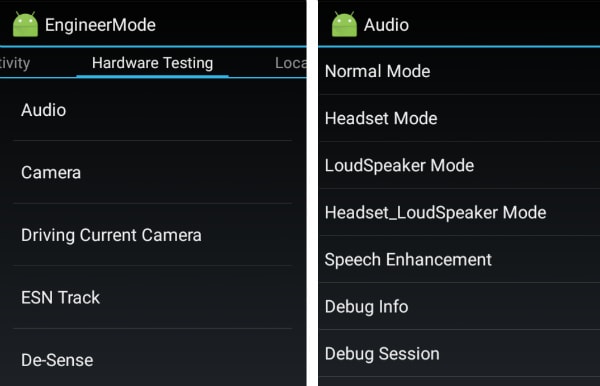 Некоторые из характеристик звука более новых, более популярных наушников действительно впечатляют.
Некоторые из характеристик звука более новых, более популярных наушников действительно впечатляют.
# 6: Подключитесь к Bluetooth или Smart Speaker
Если наушники просто не делают этого за вас, динамик всегда будет приемлемым вариантом, если вы не в пути. Когда вы находитесь в одном месте и хотите слушать свой контент, не пользуясь наушниками, вам лучше всего подойдут динамики. Особенно сейчас, когда устройства Bluetooth и WiFi становятся обычным явлением.Избавьтесь от лишних проводов и необходимости подключать свое устройство, подключившись с помощью этих действительно беспроводных возможностей.
Существует множество вариантов динамиков Bluetooth, и в последнее время они стали намного доступнее из-за соотношения размера и громкости. Найти доступное по цене устройство, выдающее много звука, должно быть довольно просто. Вы можете посетить этот сайт и увидеть варианты, доступные для динамиков Bluetooth по отличной цене.
Иногда проще отказаться от наушников и послушать что-то, что может обеспечить достаточный звук. Особенно, если жилая площадь немного больше. Правильный динамик может воспроизводить даже большую громкость, чем просто наушники. Итак, представьте, какую громкость слушатель может получить с помощью динамика в сочетании с некоторыми из упомянутых мною приложений для увеличения вашей громкости.
Особенно, если жилая площадь немного больше. Правильный динамик может воспроизводить даже большую громкость, чем просто наушники. Итак, представьте, какую громкость слушатель может получить с помощью динамика в сочетании с некоторыми из упомянутых мною приложений для увеличения вашей громкости.
# 7: Сделайте ваше устройство громче в Центре управления устройством
Каждое устройство имеет центр управления, который можно использовать для увеличения громкости. Это довольно просто сделать, и с ее помощью можно увеличить общую громкость вашего устройства. Обычно в центре управления есть один датчик для увеличения или уменьшения громкости.Когда циферблат достигнет максимума, вам, возможно, придется использовать альтернативные варианты, чтобы еще больше увеличить громкость.
Некоторые устройства обеспечивают отличный звук благодаря использованию только собственной громкости устройства без дополнительной помощи. Но у других не самая лучшая мощность звука, поэтому увеличение громкости устройства с помощью одного из приложений для увеличения громкости тоже может помочь. Если ваша громкость полностью увеличена, но вы не получаете желаемый звук, возможно, пришло время взглянуть на некоторые из вышеупомянутых бустеров.
Если ваша громкость полностью увеличена, но вы не получаете желаемый звук, возможно, пришло время взглянуть на некоторые из вышеупомянутых бустеров.
# 8: Отрегулируйте предел громкости в настройках устройства
Этот параметр может удивить некоторых, как и меня. Во многих настройках устройства есть обходной путь, который позволяет обойти так называемый «регулятор или ограничитель» для громкости. Эта часть устройства установлена, поэтому слушатель не переборщит и не получит поврежденные тома. Как я уже упоминал, всегда делайте небольшие шаги при увеличении громкости сверх максимального значения. Отключение той части устройства, которая обеспечивает слишком высокий уровень громкости, может быть немного опасным для барабанных перепонок, поэтому действуйте на свой страх и риск.
На таком устройстве, как iPhone, в настройках есть обходной путь под названием «ограничение громкости». Открыв настройку, вы можете выбрать, насколько ограничена будет громкость. Вы просто выключаете ограничитель громкости и используете ползунок, чтобы определить, какой уровень громкости вы хотите, чтобы ваш iPhone был разрешен. . После того, как предел установлен, вы можете продолжить, используя обычный ползунок громкости, чтобы установить громкость.
. После того, как предел установлен, вы можете продолжить, используя обычный ползунок громкости, чтобы установить громкость.
Существует также множество настроек эквалайзера для устройств, которые могут помочь увеличить громкость.На iPhone есть настройка «поздно ночью», которая помогает увеличить громкость для более громкого окружения. Устройства Android и другие технологии также имеют настройки эквалайзера, с которыми вы можете поиграть, чтобы улучшить свои впечатления, чтобы ваш контент был достаточно громким во время прослушивания.
Bottom Line
В наш век технологий, когда мы живем множеством различных способов, иногда мы получаем громкость, которая кажется немного тусклой. Не каждый телефон, компьютер или MP3-плеер может обеспечить слушателя громкостью, соответствующей его желанию.Многие люди могут не знать о различных методах получения максимальной мощности от вашего звука.
Некоторые советы были для меня даже неожиданностью, но есть уникальные приемы для усиления звука в вашем устройстве для прослушивания. Независимо от того, используете ли вы один или несколько способов увеличения громкости, есть несколько полезных опций, которые позволят увеличить громкость выше стандартных.
Независимо от того, используете ли вы один или несколько способов увеличения громкости, есть несколько полезных опций, которые позволят увеличить громкость выше стандартных.
Сохраняя наушники в идеальной форме, вы увеличиваете срок службы вашего продукта.Забота о том, что вы используете для прослушивания контента, продлит их на долгие годы и продолжит давать вам всю громкость, с которой вы можете справиться. Будь то песни, подкасты или аудиокниги, я хочу, чтобы вы могли слушать их с максимальной четкостью.
В качестве последнего напоминания я хочу еще раз упомянуть, что нужно быть осторожным при изменении настроек увеличенной громкости. Барабанные перепонки хрупкие и не смогут восстановить себя, если они повредятся сверх определенного момента. Итак, дайте этим ушам столько же или больше TLC, чем то, что вы бы дали новому набору лучших наушников, которые можно купить за деньги.
Лучшие приложения для увеличения громкости и звука для вашего Android
Android отлично подходит для просмотра фильмов и телепередач, а также для прослушивания музыки и подкастов. Но есть одна проблема — многие телефоны Android недостаточно громкие.
Но есть одна проблема — многие телефоны Android недостаточно громкие.
Так что ты можешь сделать? В этом кратком руководстве мы покажем вам лучшие приложения для увеличения громкости и другие инструменты для улучшения звука на вашем устройстве Android.
Приложения Android Volume Booster: будьте осторожны!
Если вы хотите найти лучшее приложение для увеличения громкости для Android, очевидное место для начала — поиск в Play Store. Это дает десятки результатов, состоящих из приложений с одинаковыми названиями, отличных оценок и огромного количества загрузок.
Это дает десятки результатов, состоящих из приложений с одинаковыми названиями, отличных оценок и огромного количества загрузок.
Но вот проблема: мы изо всех сил пытались заставить их работать.
Конечно, ваш пробег может отличаться. Возможно, определенные приложения действительно работают на определенных устройствах. Но мы бы все равно не хотели их рекомендовать.
Возможно, определенные приложения действительно работают на определенных устройствах. Но мы бы все равно не хотели их рекомендовать.
«Усилители громкости» кажутся категорией, которая привлекает много спама или нежелательных приложений.Все протестированные нами бесплатные были перегружены навязчивой рекламой.
У некоторых была реклама, которая появлялась после каждого нажатия на интерфейс.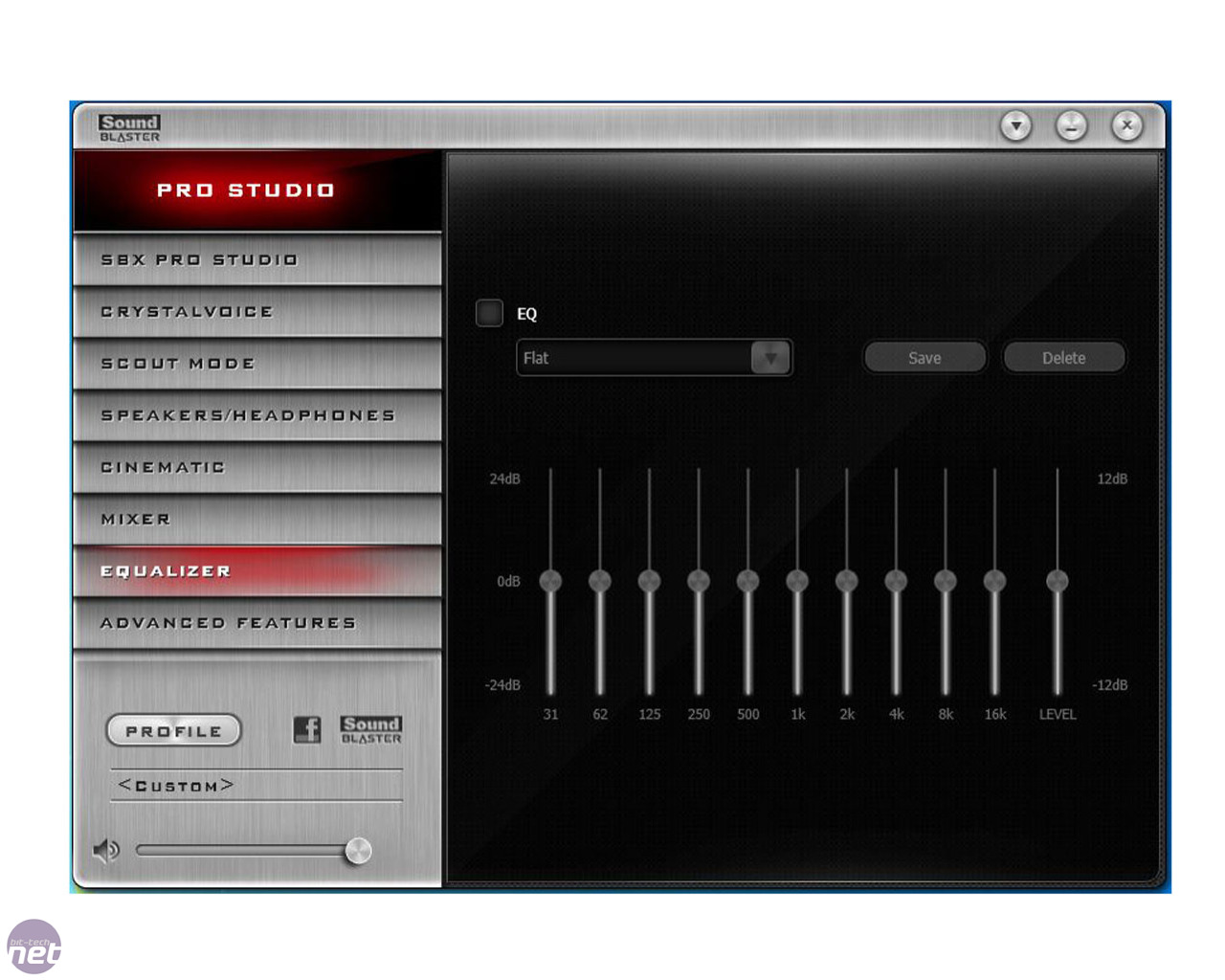 У других была реклама, которая всплывала поверх других приложений, которые мы использовали. Пара даже показывала полноэкранные видеоролики со звуком. Это последнее, что вам нужно, когда вы увеличили громкость до максимума.
У других была реклама, которая всплывала поверх других приложений, которые мы использовали. Пара даже показывала полноэкранные видеоролики со звуком. Это последнее, что вам нужно, когда вы увеличили громкость до максимума.
Давайте сосредоточимся на приложениях, которые действительно работают.
1.
 Эквалайзер Закрывать
Эквалайзер ЗакрыватьИзображение 1 из 3
Изображение 2 из 3
Изображение 3 из 3
Эквалайзеры обычно являются лучшим вариантом для улучшения качества звука. Они делают ваш телефон громче, и вы можете использовать ползунки частоты, чтобы приручить любое искажение, которое может появиться как побочный эффект. Эквалайзер с простым названием очень удобен и прост в использовании.
Они делают ваш телефон громче, и вы можете использовать ползунки частоты, чтобы приручить любое искажение, которое может появиться как побочный эффект. Эквалайзер с простым названием очень удобен и прост в использовании.
С помощью эквалайзера вы можете выбрать один из 11 предустановленных звуковых профилей.Если вы перейдете на платную версию, вы также сможете создать свою собственную. Нажмите кнопку Power в правом верхнем углу, чтобы активировать усилитель звука Sound Amplifier .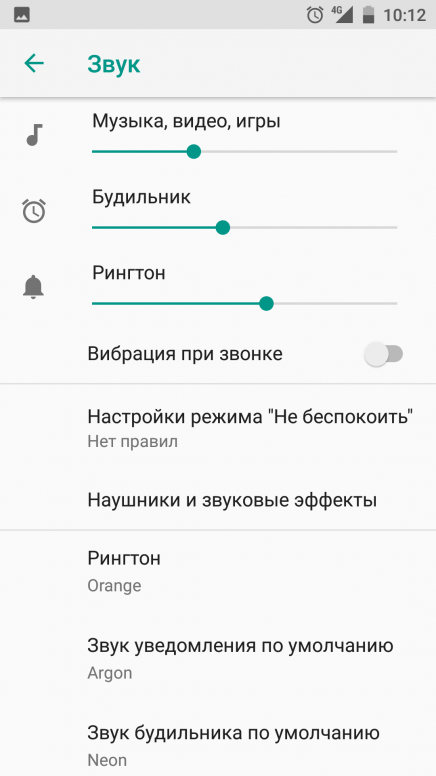 Вы также можете использовать Bass Boost здесь — это здорово, если у вас есть качественные наушники, хотя это может выявить ограничения динамиков вашего телефона.
Вы также можете использовать Bass Boost здесь — это здорово, если у вас есть качественные наушники, хотя это может выявить ограничения динамиков вашего телефона.
Загрузить: Эквалайзер (доступна бесплатная, премиум-версия)
2.
 Эквалайзер FX Закрывать
Эквалайзер FX ЗакрыватьИзображение 1 из 3
Изображение 2 из 3
Изображение 3 из 3
Это приложение работает аналогично Equalizer с одним существенным отличием: оно работает с Google Play Music.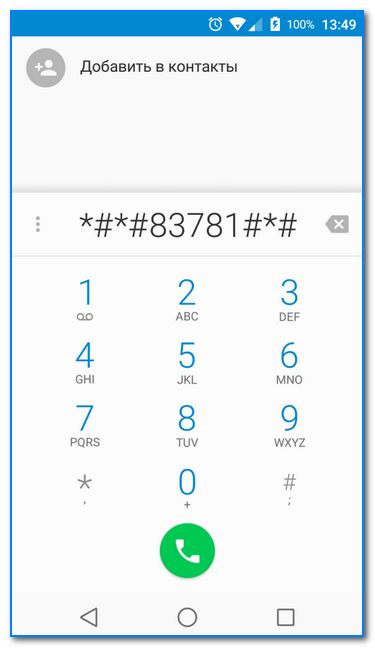 Многие сторонние аудиоприложения не работают с потоковыми сервисами или, по крайней мере, работают только в качестве платных дополнительных услуг. С FX такой проблемы нет; он работает автоматически как стандартно, так и бесплатно.
Многие сторонние аудиоприложения не работают с потоковыми сервисами или, по крайней мере, работают только в качестве платных дополнительных услуг. С FX такой проблемы нет; он работает автоматически как стандартно, так и бесплатно.
На вкладке Effects есть параметры Bass Boost и Loudness Enhancer , которые помогут улучшить громкость динамиков вашего телефона.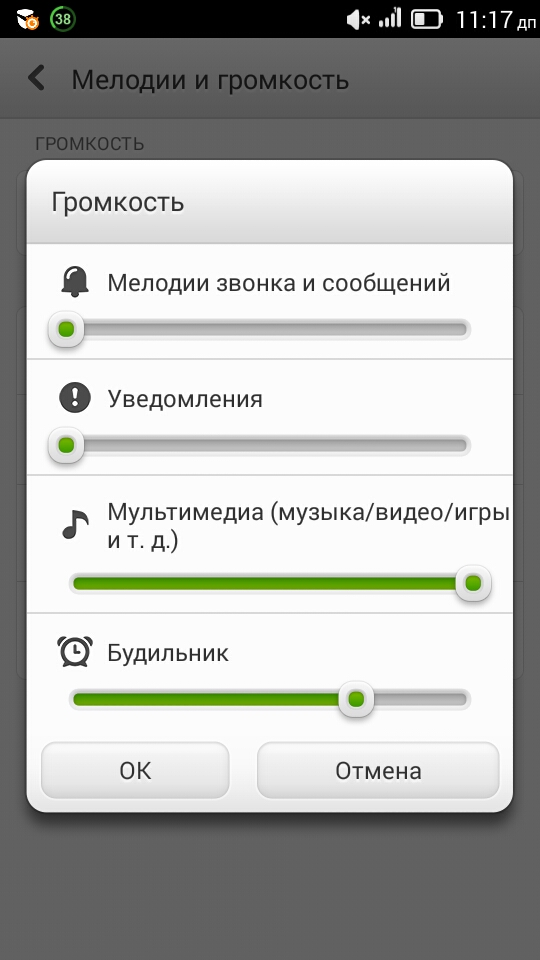
Скачать: Equalizer FX (бесплатно)
3.
 Точный объем Закрывать
Точный объем ЗакрыватьИзображение 1 из 3
Изображение 2 из 3
Изображение 3 из 3
Precise Volume — это комплексное приложение для томов, которое предлагает что-то для всех. Есть эквалайзер с функцией усилителя звука. Вы также получаете предустановки, которые активируются, когда вы вставляете наушники, и вы можете устанавливать индивидуальные уровни громкости для различных приложений.
Есть эквалайзер с функцией усилителя звука. Вы также получаете предустановки, которые активируются, когда вы вставляете наушники, и вы можете устанавливать индивидуальные уровни громкости для различных приложений.
Наша любимая функция — тезка приложения.Он заменяет стандартный 15-ступенчатый регулятор громкости Android на 100-ступенчатый. Это дает лучший контроль над тем, насколько громким вы хотите, чтобы ваш телефон был.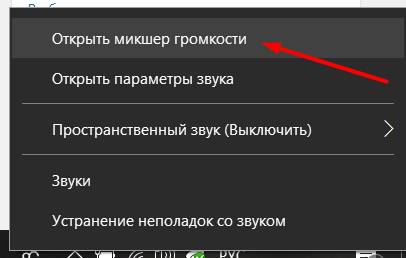
Загрузить: Precise Volume (доступна бесплатная, премиум-версия)
4.
 VLC для Android Закрывать
VLC для Android ЗакрыватьИзображение 1 из 3
Изображение 2 из 3
Изображение 3 из 3
Если ваши проблемы с низким уровнем громкости ограничиваются музыкой и фильмами, установка VLC — быстрое решение.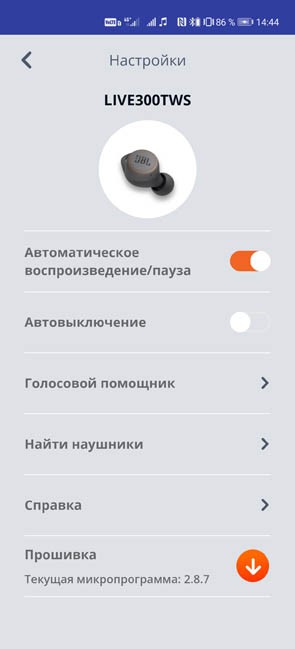
Популярный медиаплеер позволяет повысить звук на 200 процентов, хотя найти его немного сложно.Во-первых, вам может потребоваться перейти к Preferences> Video> Audio-boost , чтобы включить увеличение громкости.
Теперь, когда вы начинаете воспроизведение мультимедиа, нажмите кнопку Settings и выберите значок Equalizer .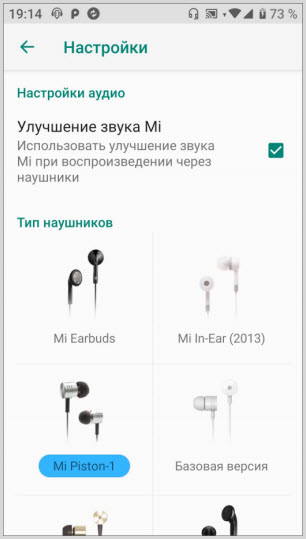 Вам будет предложено сохранить новую предустановку Equalizer , хотя это делать не обязательно.
Вам будет предложено сохранить новую предустановку Equalizer , хотя это делать не обязательно.
В следующем диалоговом окне найдите горизонтальный ползунок вверху и перетащите его вправо, чтобы увеличить уровень звука.Когда вы выйдете, у вас есть возможность снова сохранить изменения.
В отличие от настольных компьютеров, VLC на Android отлично подходит как для музыки, так и для фильмов. Если вы храните много контента локально на своем устройстве, это может быть для вас хорошим решением.
Если вы храните много контента локально на своем устройстве, это может быть для вас хорошим решением.
Скачать: VLC для Android (бесплатно)
5.
 MX Player
MX Player Только для видео MX Player также может увеличить звук ваших фильмов на 200 процентов по сравнению с уровнем, который обычно позволяет ваш телефон. Он прост в использовании благодаря элементам управления на основе жестов, хотя вам необходимо сначала настроить его.
Он прост в использовании благодаря элементам управления на основе жестов, хотя вам необходимо сначала настроить его.
Перейдите в Настройки> Аудио и установите флажок Увеличение громкости .Затем перейдите в Настройки > Декодер и установите флажок HW + decoder (local) .
Теперь начните воспроизведение видео. Проведите пальцем вверх по экрану, чтобы увеличить громкость. Значение 15 переводит вас на максимальный уровень громкости вашего телефона. Продолжайте пролистывать, и вы можете увеличить его еще на 15 пунктов. После выхода из приложения громкость вернется в норму.
Проведите пальцем вверх по экрану, чтобы увеличить громкость. Значение 15 переводит вас на максимальный уровень громкости вашего телефона. Продолжайте пролистывать, и вы можете увеличить его еще на 15 пунктов. После выхода из приложения громкость вернется в норму.
Скачать: MX Player (бесплатно)
6.
 Подкаст Addict Закрывать
Подкаст Addict ЗакрыватьИзображение 1 из 3
Изображение 2 из 3
Изображение 3 из 3
Подкасты могут стать проблемой даже на телефонах с приличными динамиками.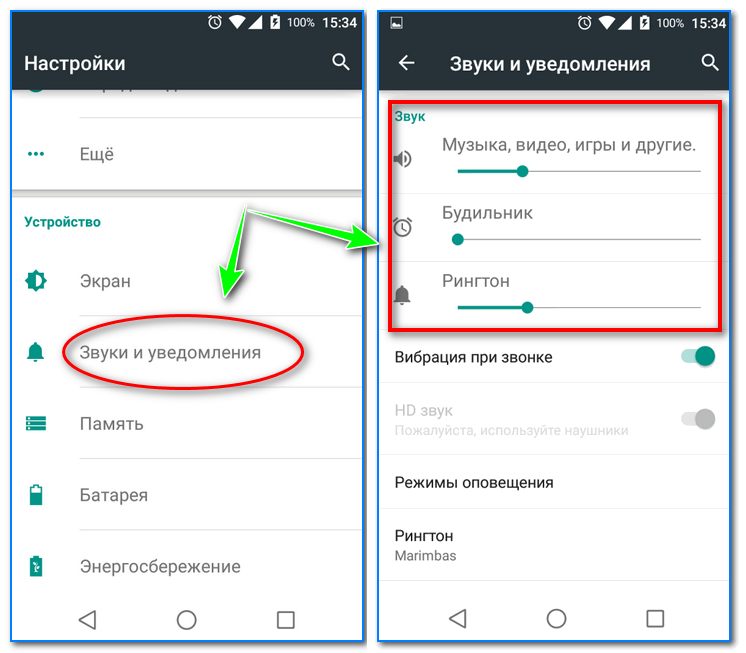 Многие из них записаны не профессионально, поэтому у них невысокое качество звука и они часто тише, чем хотелось бы.
Многие из них записаны не профессионально, поэтому у них невысокое качество звука и они часто тише, чем хотелось бы.
У многих лучших приложений для подкастов есть варианты, которые могут помочь.Мы рекомендуем Podcast Addict, потому что он не только имеет настройку увеличения громкости, но также имеет встроенный эквалайзер. Это позволяет настраивать звук в ваших любимых подкастах, чтобы подчеркнуть голоса и приглушить музыку или шум аудитории.
Это позволяет настраивать звук в ваших любимых подкастах, чтобы подчеркнуть голоса и приглушить музыку или шум аудитории.
Это может быть более эффективно, чем просто сделать всю запись громче.
Скачать: Podcast Addict (бесплатно)
7.
 Viper4Android Закрывать
Viper4Android ЗакрыватьИзображение 1 из 3
Изображение 2 из 3
Изображение 3 из 3
Гораздо проще увеличить громкость, если вы рутировали свой телефон или планшет Android. Он открывает вам возможность использовать такие приложения, как Viper4Android, потрясающий (и невероятно мощный) аудиоинструмент.
Он открывает вам возможность использовать такие приложения, как Viper4Android, потрясающий (и невероятно мощный) аудиоинструмент.
В Play Store есть неофициальная версия Viper4Android для устройств без полномочий root.Но для достижения наилучших результатов установите его либо как корневое приложение, через Xposed Framework, либо как один из лучших модулей Magisk.
После установки вы можете активировать режим eXtra Loud , который работает от уровней силы Slight до Extreme . Вы также можете использовать инструмент Speaker Optimization , чтобы получить максимально возможное качество звука из встроенных динамиков вашего телефона.
Вы также можете использовать инструмент Speaker Optimization , чтобы получить максимально возможное качество звука из встроенных динамиков вашего телефона.
Еще лучше, вам не нужно соглашаться на универсальный подход.Вы также можете использовать различные настройки для увеличения громкости в наушниках или динамиках Bluetooth.
Скачать: Viper4Android (бесплатно)
Другие способы увеличить громкость Android
Если вам все еще не нравится, насколько громкими могут быть динамики вашего телефона, есть другие способы настроить громкость на Android.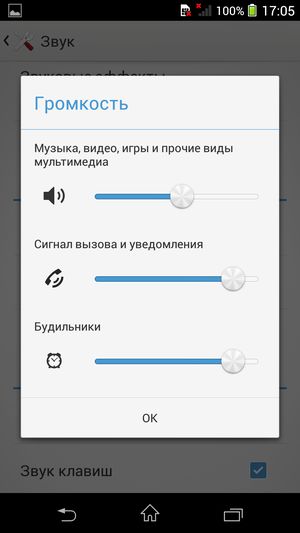
Во-первых, убедитесь, что вы знаете, где находятся динамики, и держите их в стороне.В большинстве чехлов для телефонов есть небольшие вырезы для динамиков, которые со временем могут легко забиться пылью.
Несколько акустических приемов могут творить чудеса. Поместите телефон в большой стакан, чтобы усилить звук. Если у вас под рукой нет одного из них, попробуйте положить телефон рядом с твердой поверхностью, чтобы вместо этого отклонить его в своем направлении.
Поместите телефон в большой стакан, чтобы усилить звук. Если у вас под рукой нет одного из них, попробуйте положить телефон рядом с твердой поверхностью, чтобы вместо этого отклонить его в своем направлении.
Кроме того, если у вашего телефона есть динамик по нижнему краю, обхватите его рукой, чтобы направить звук на себя.
Наконец, помните, что динамики смартфона естественно ограничены. Практически любой внешний динамик, даже небольшой, будет лучше, чем встроенный. Ознакомьтесь с нашим руководством по лучшим дешевым Bluetooth-динамикам, чтобы найти идеальную пару.
Практически любой внешний динамик, даже небольшой, будет лучше, чем встроенный. Ознакомьтесь с нашим руководством по лучшим дешевым Bluetooth-динамикам, чтобы найти идеальную пару.
Medium — отличное место, где можно поделиться своими произведениями со всем миром.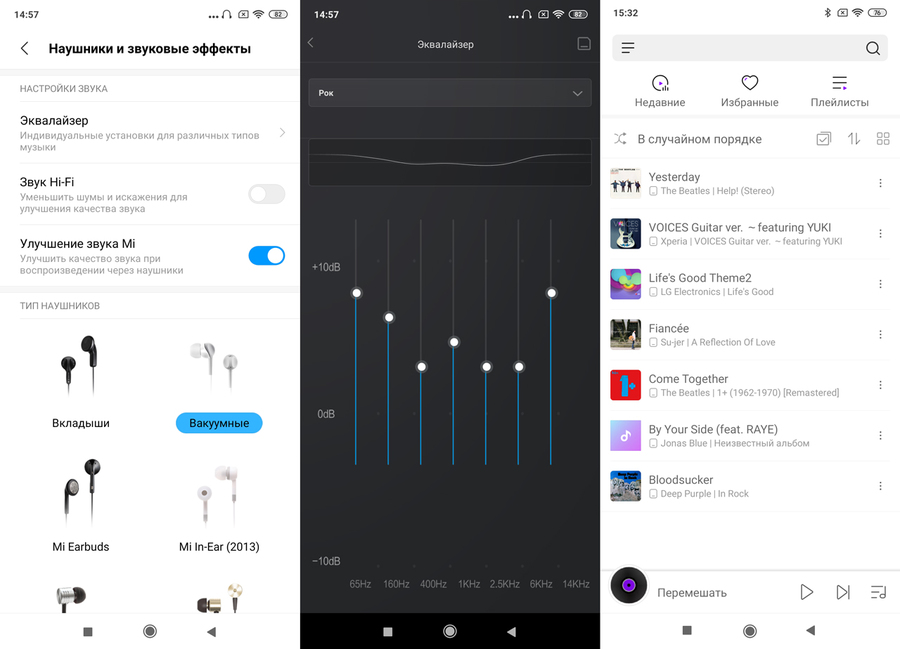 Вот как опубликовать свою первую историю на Medium.
Вот как опубликовать свою первую историю на Medium.
Энди — бывший печатный журналист и редактор журнала, который пишет о технологиях уже 15 лет.За это время он внес вклад в бесчисленное количество публикаций и написал работы по копирайтингу для крупных технологических компаний. Он также предоставил экспертные комментарии для средств массовой информации и организовал панели на отраслевых мероприятиях.
Более От Энди БеттсаПодпишитесь на нашу рассылку новостей
Подпишитесь на нашу рассылку, чтобы получать технические советы, обзоры, бесплатные электронные книги и эксклюзивные предложения!
Еще один шаг…!
Подтвердите свой адрес электронной почты в только что отправленном вам электронном письме.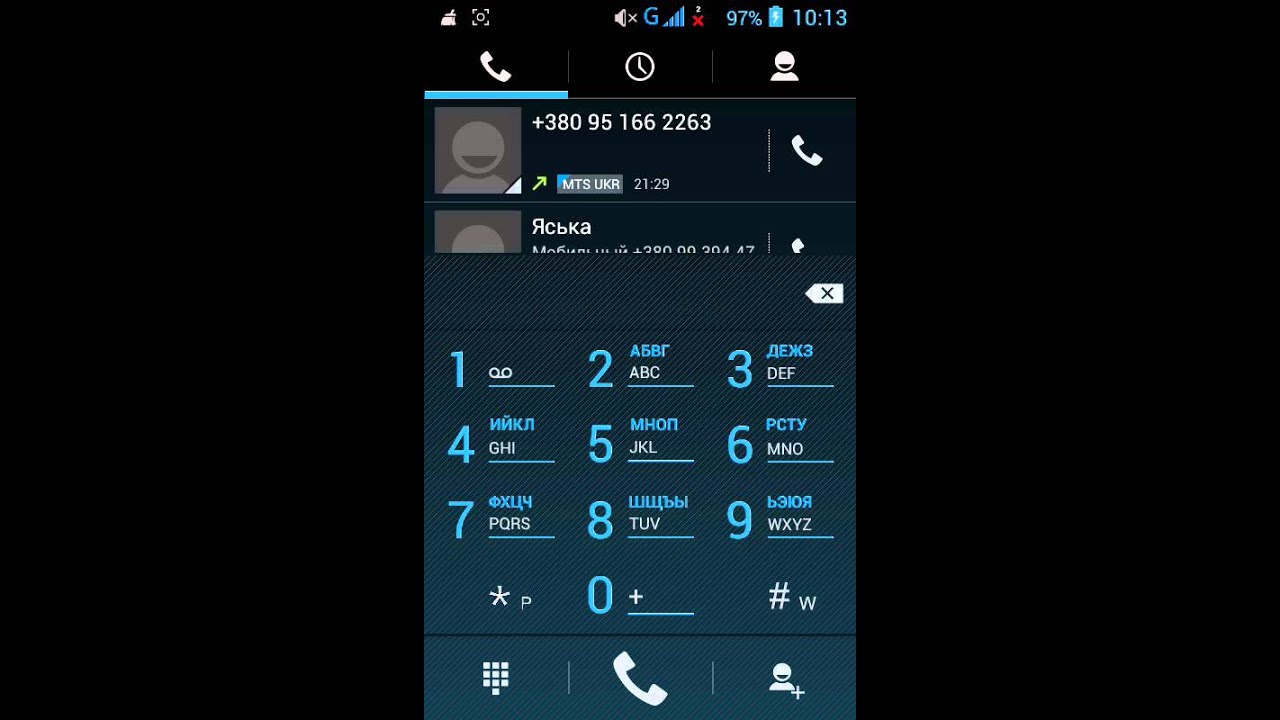
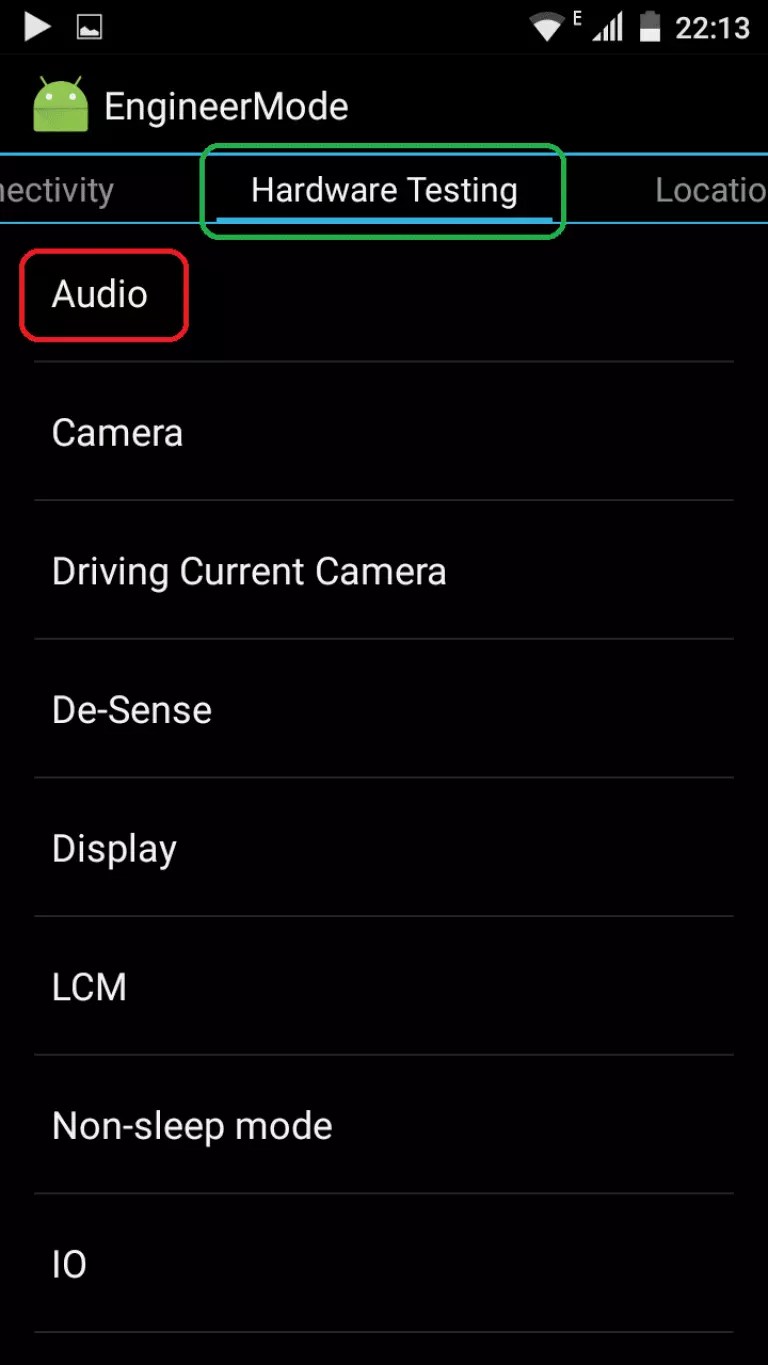 Лучшим из вариантов является ES Проводник, однако также существуют и альтернативные решения.
Лучшим из вариантов является ES Проводник, однако также существуют и альтернативные решения.
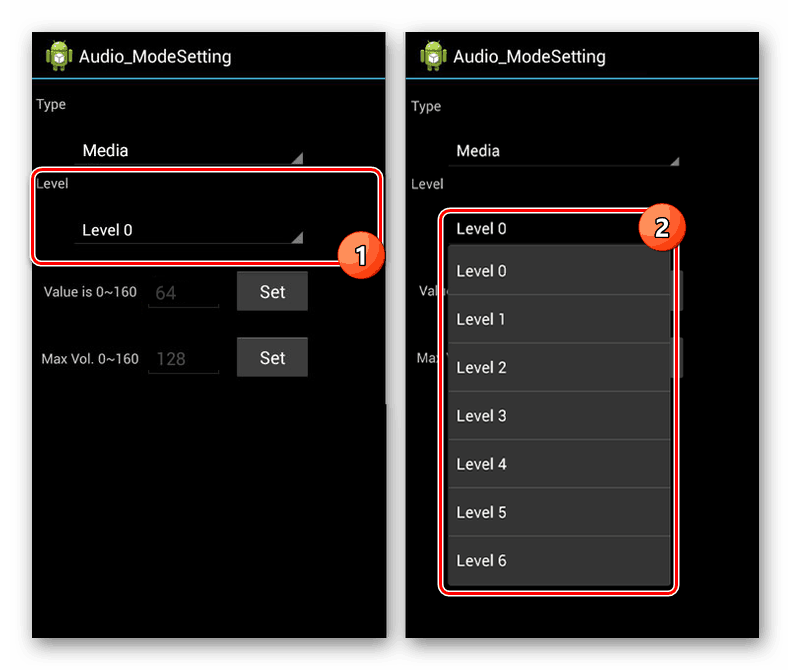
 Но возможности настраивать громкость на Bluetooth наушниках может и не быть, все подробности стоит смотреть в инструкции.
Но возможности настраивать громкость на Bluetooth наушниках может и не быть, все подробности стоит смотреть в инструкции.
 Тапните по пункту «Громкость», укажите желаемые настройки.
Тапните по пункту «Громкость», укажите желаемые настройки. Аудиофайлы некоторых форматов содержат информацию, обрабатываемую данным плеером, поэтому для пользования предусмотренными параметрами следует выбрать пункт «Использовать значения из тегов»;
Аудиофайлы некоторых форматов содержат информацию, обрабатываемую данным плеером, поэтому для пользования предусмотренными параметрами следует выбрать пункт «Использовать значения из тегов»; Встроенная программа не подойдёт – вместо неё используйте «ES Проводник», Root Browser, Amaze или другую утилиту на выбор;
Встроенная программа не подойдёт – вместо неё используйте «ES Проводник», Root Browser, Amaze или другую утилиту на выбор;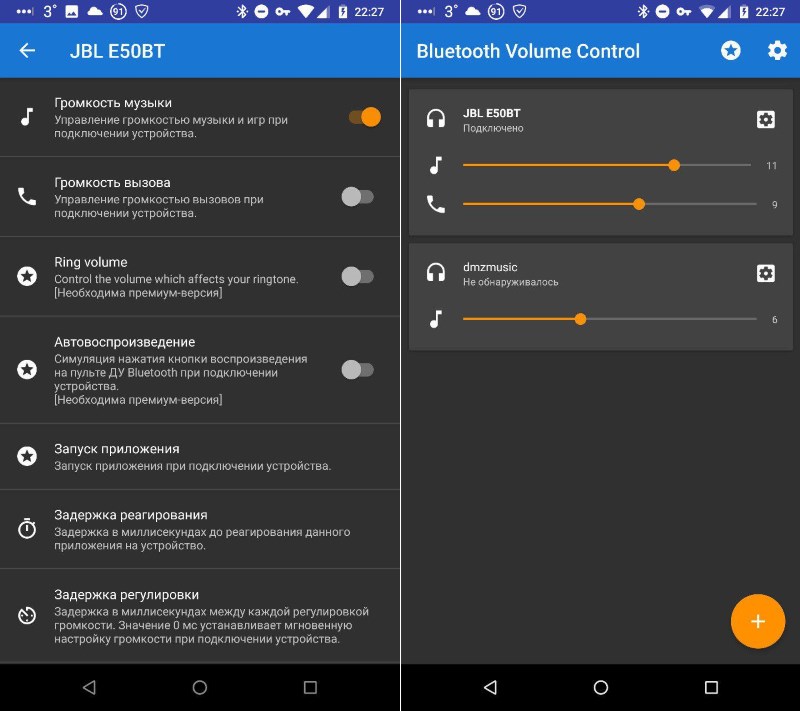 img. Отметьте чекбокс напротив пункта «Recovery», со всех остальных полей флажки следует снять.
img. Отметьте чекбокс напротив пункта «Recovery», со всех остальных полей флажки следует снять.
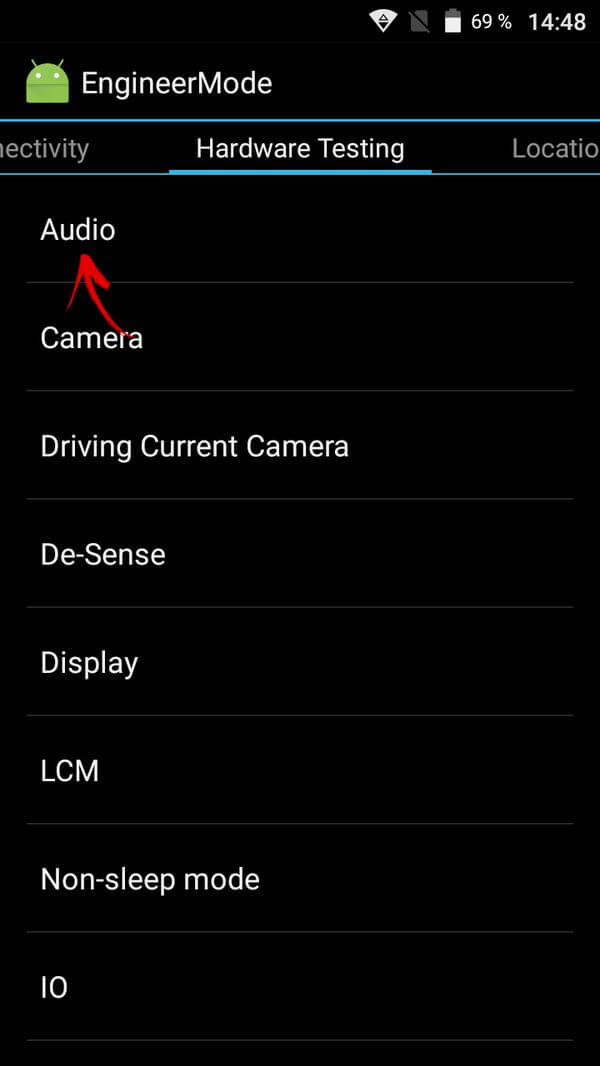
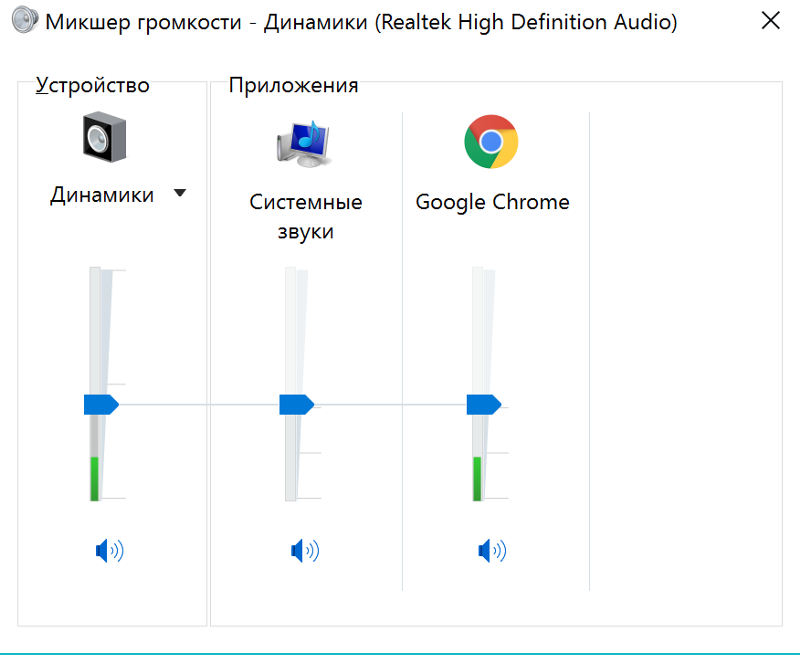
 Помимо отключения звука звонка, режим Do Not Disturb также отключает звук всех динамиков и наушников. Чтобы отключить его:
Помимо отключения звука звонка, режим Do Not Disturb также отключает звук всех динамиков и наушников. Чтобы отключить его:
 Это лучшее решение, если ваш звук несбалансирован, и вам просто нужно усилить определенные частоты, например, если вам нужно восполнить ослабленный диапазон слуха или у вас есть искаженный фоновый шум, чтобы прорезаться.
Это лучшее решение, если ваш звук несбалансирован, и вам просто нужно усилить определенные частоты, например, если вам нужно восполнить ослабленный диапазон слуха или у вас есть искаженный фоновый шум, чтобы прорезаться. Сделав это для всех тонов, коснитесь галочки в правом верхнем углу, чтобы сохранить настройки.
Сделав это для всех тонов, коснитесь галочки в правом верхнем углу, чтобы сохранить настройки.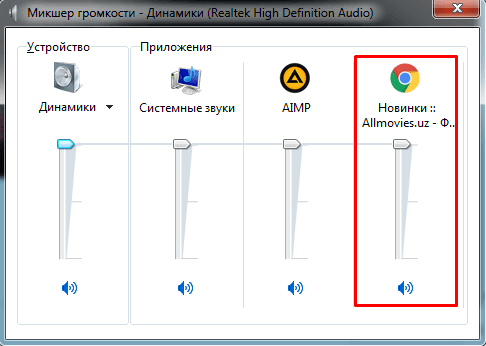 Если ваш звук не отключен и вы все еще не можете отрегулировать громкость, это может быть связано с неисправной качелькой громкости, единственной аппаратной кнопкой регулировки громкости на боковой стороне телефона, которая качается взад и вперед. Это может быть вызвано скоплением пыли или грязи под кнопкой-качалкой и невозможностью ее нажатия, или возможно, что соединение между рокером и остальной частью вашего оборудования было нарушено.
Если ваш звук не отключен и вы все еще не можете отрегулировать громкость, это может быть связано с неисправной качелькой громкости, единственной аппаратной кнопкой регулировки громкости на боковой стороне телефона, которая качается взад и вперед. Это может быть вызвано скоплением пыли или грязи под кнопкой-качалкой и невозможностью ее нажатия, или возможно, что соединение между рокером и остальной частью вашего оборудования было нарушено. Наиболее частыми виновниками являются неправильно настроенные или неисправные приложения эквалайзера. Поскольку они имеют приоритет над системным томом, они могут подавить громкость, если они настроены неправильно. Чтобы закрыть их, откройте открытые приложения и смахните их в сторону.
Наиболее частыми виновниками являются неправильно настроенные или неисправные приложения эквалайзера. Поскольку они имеют приоритет над системным томом, они могут подавить громкость, если они настроены неправильно. Чтобы закрыть их, откройте открытые приложения и смахните их в сторону.

 Это также поможет избавиться от лишнего мусора.
Это также поможет избавиться от лишнего мусора.